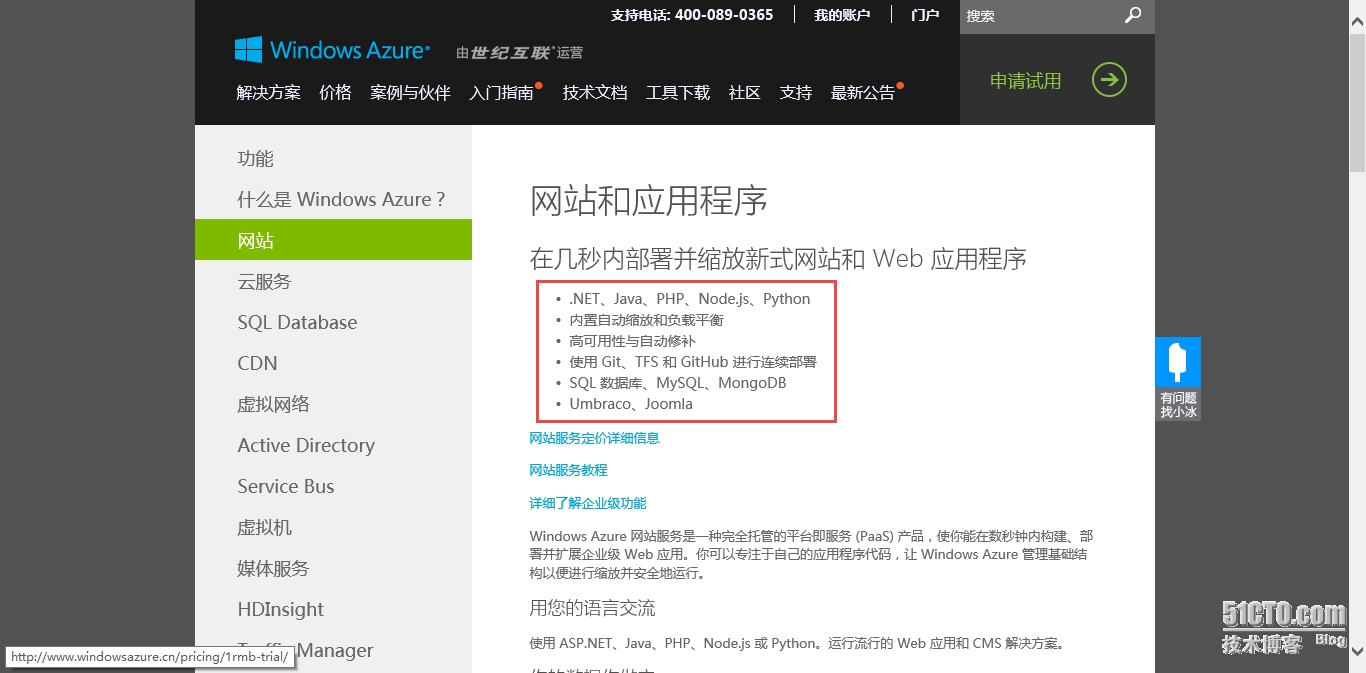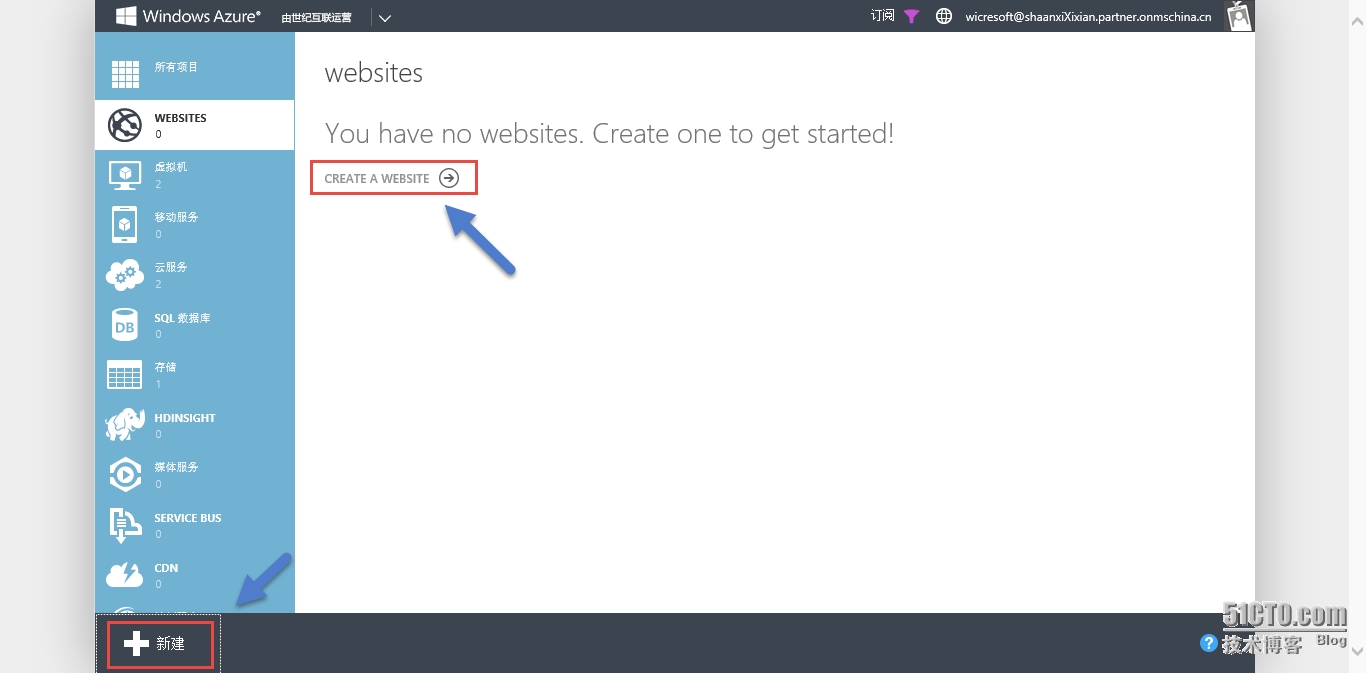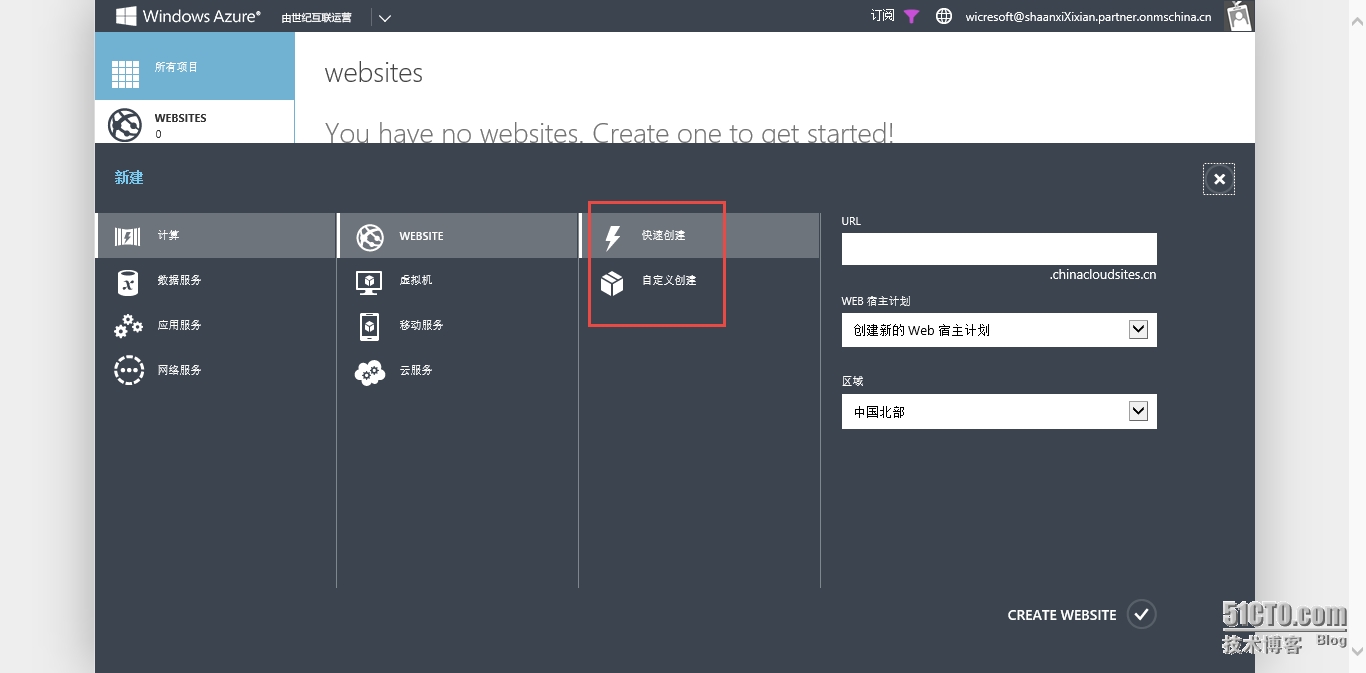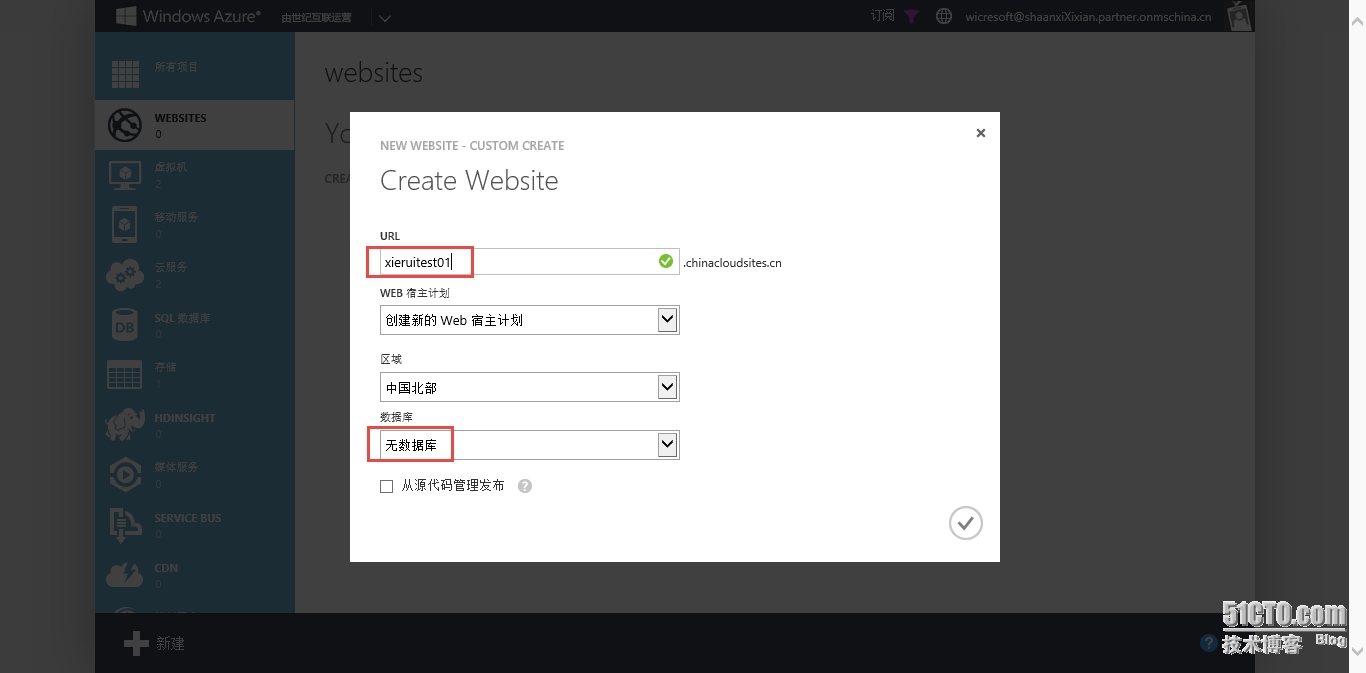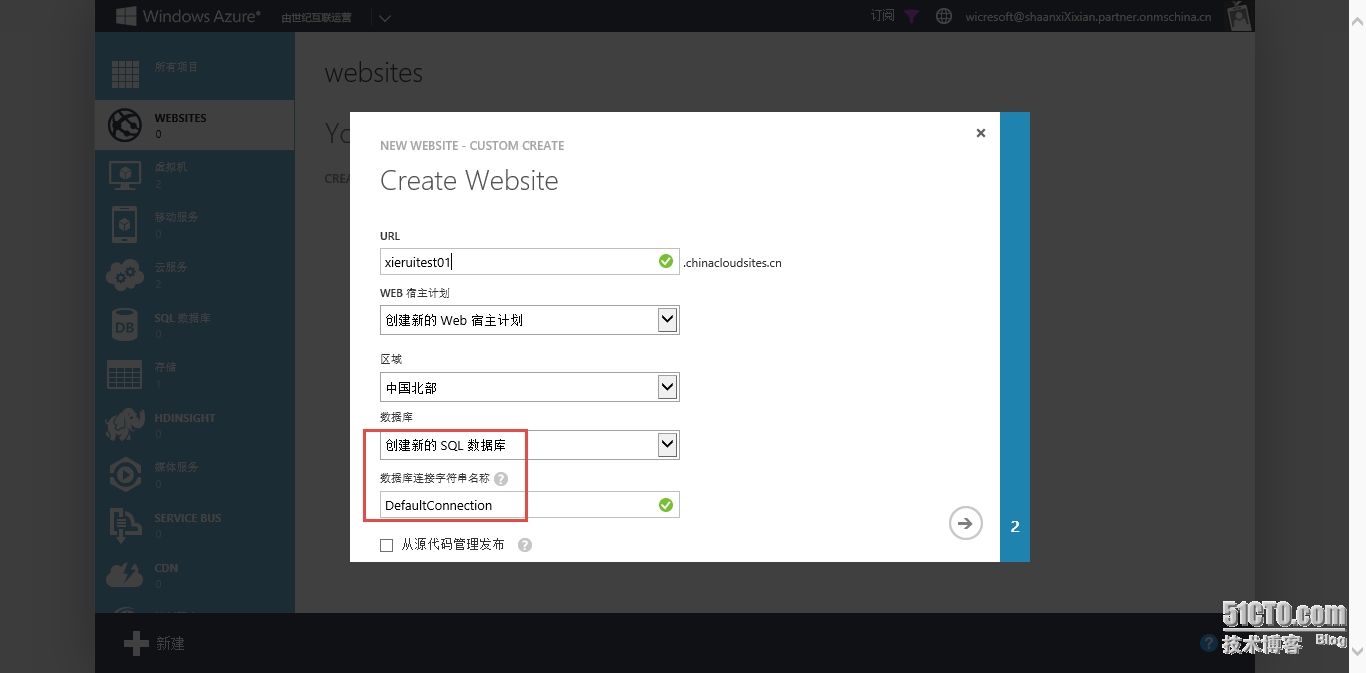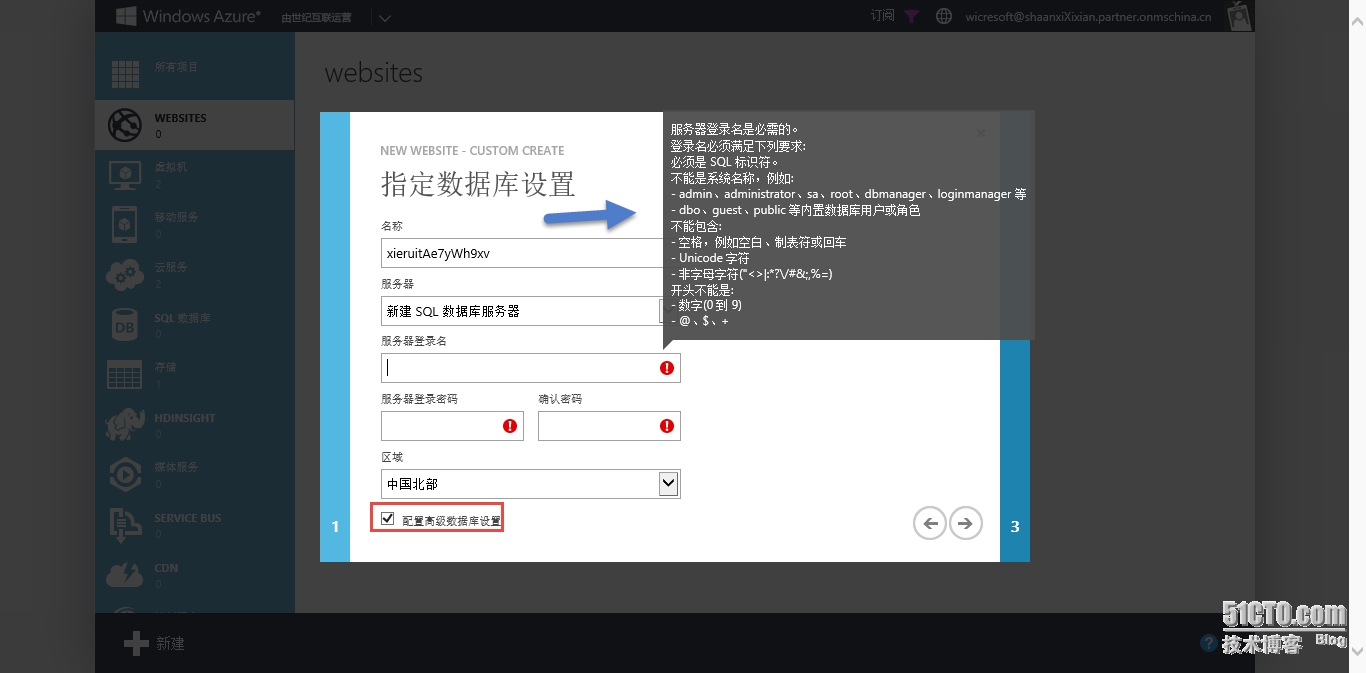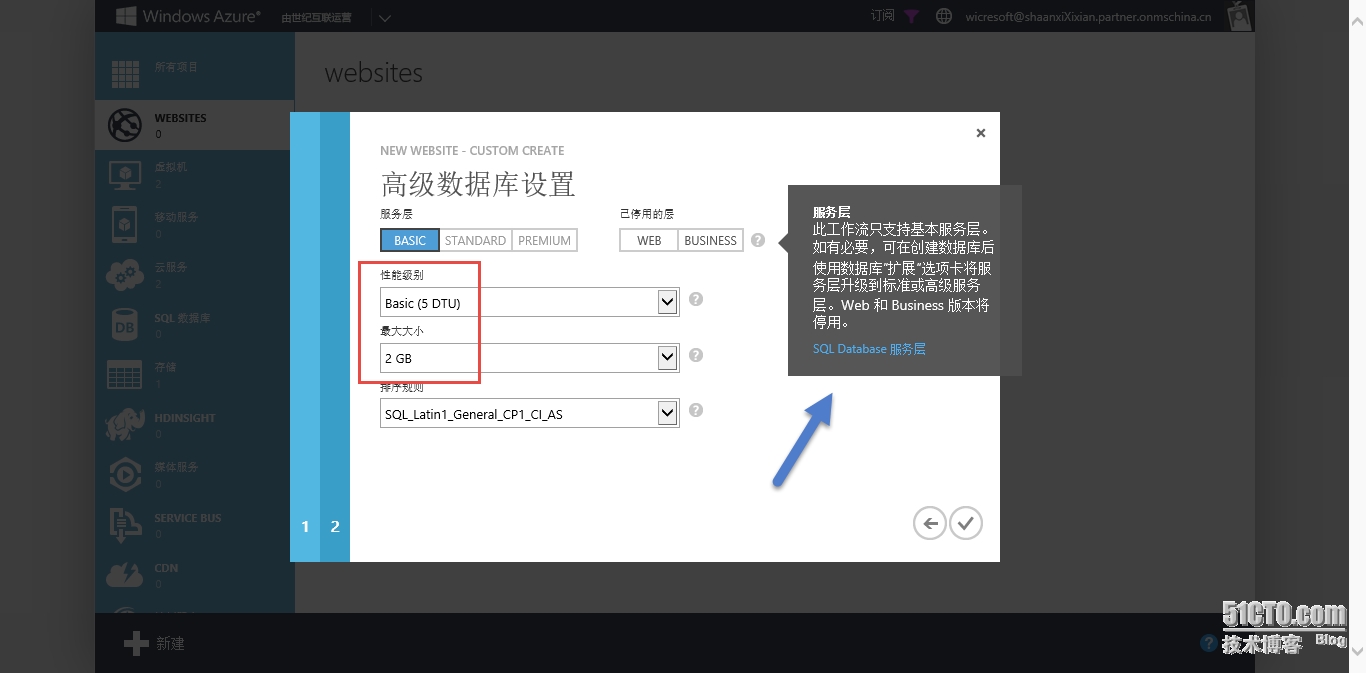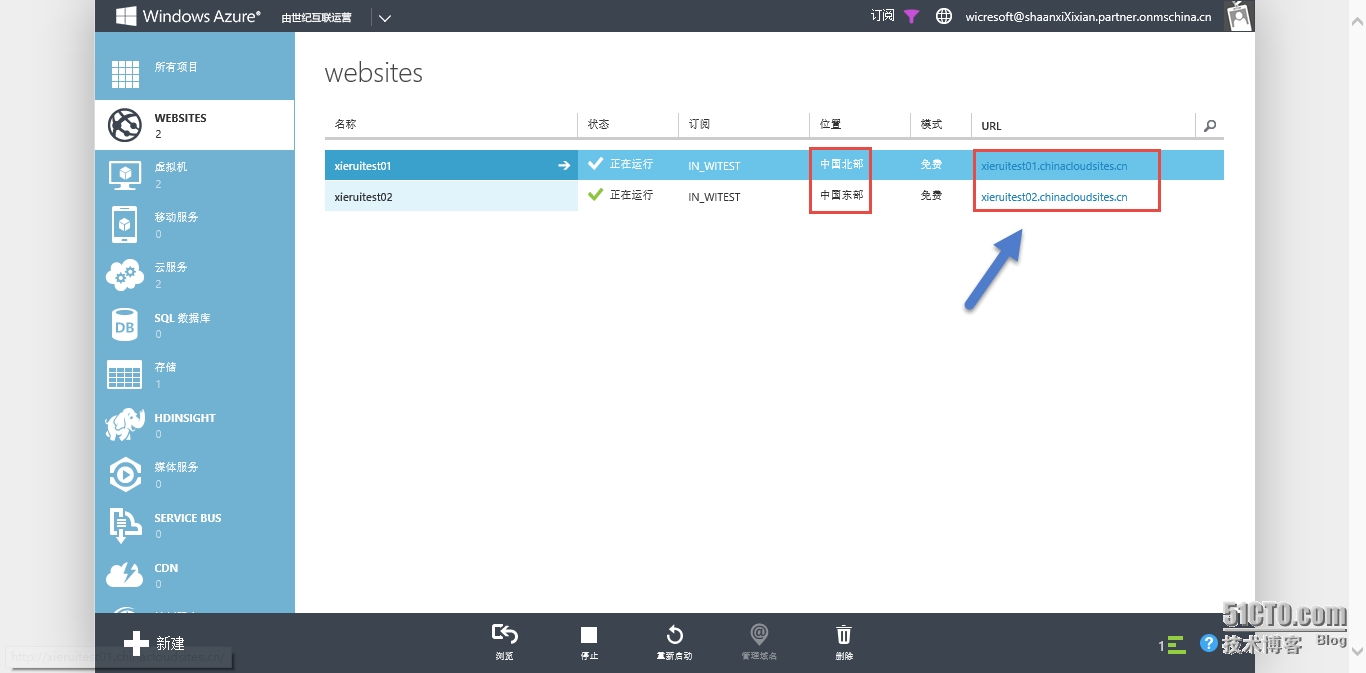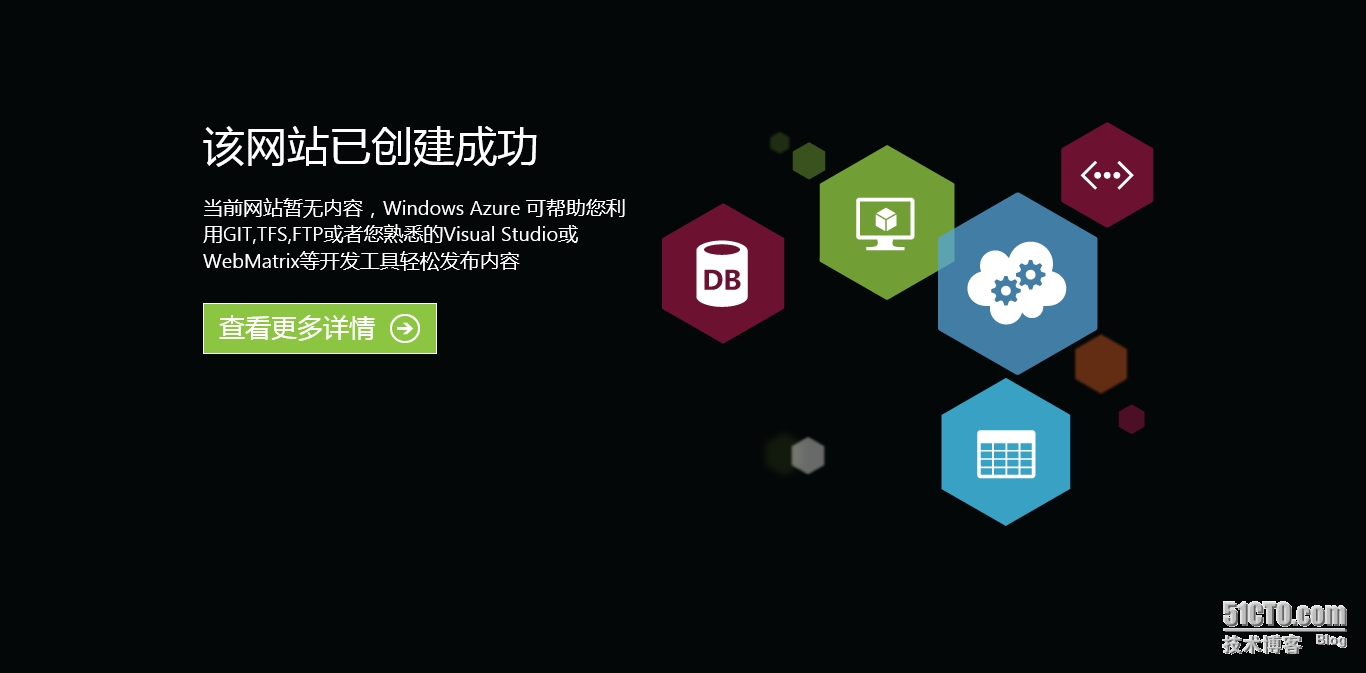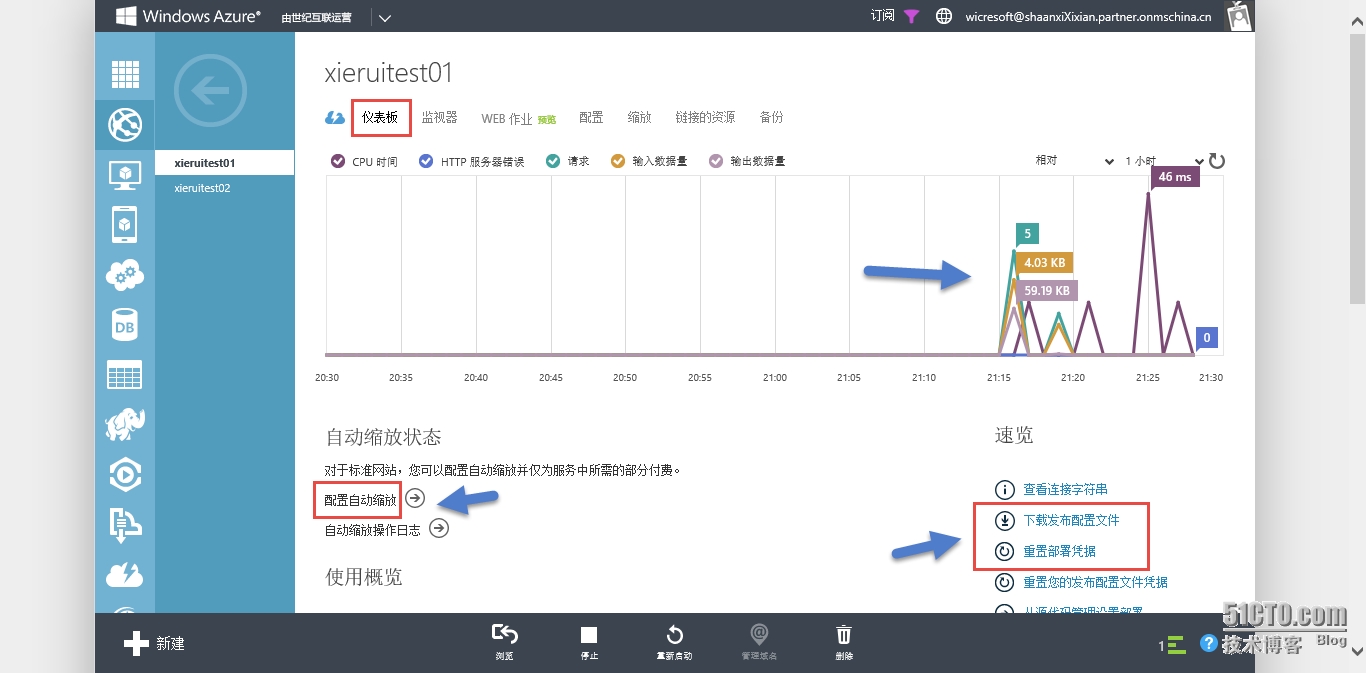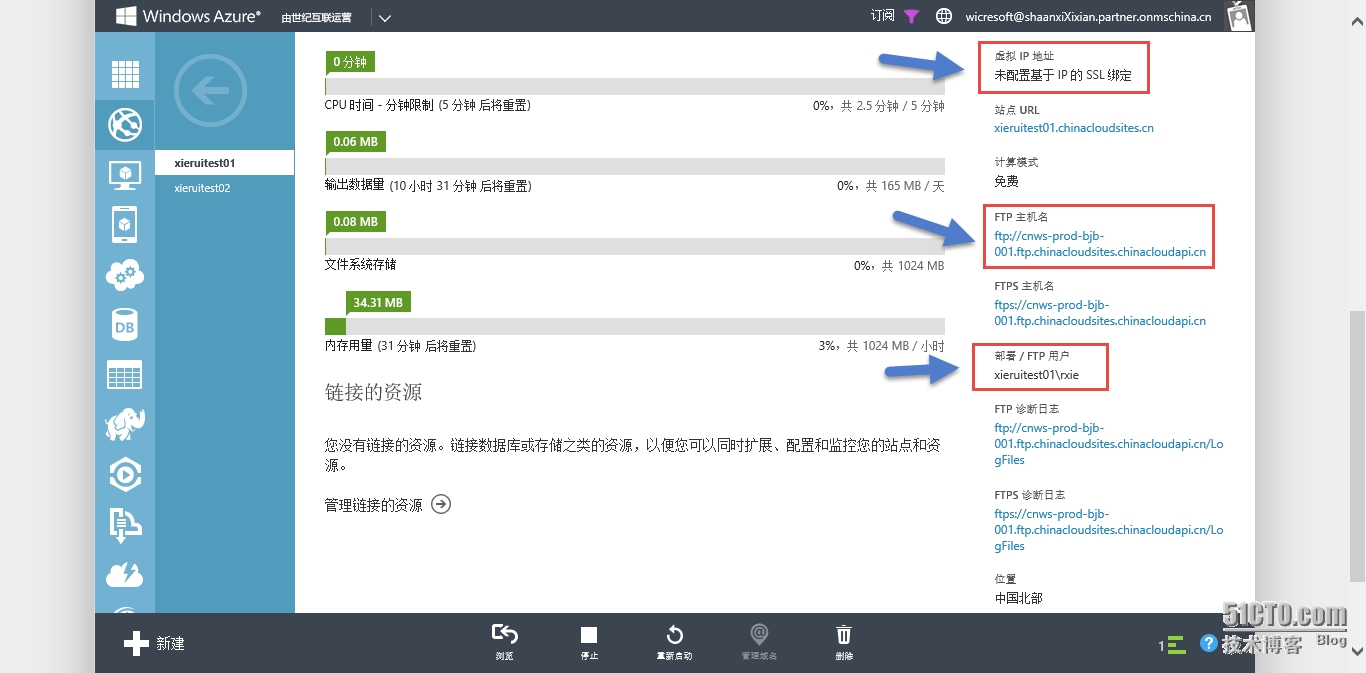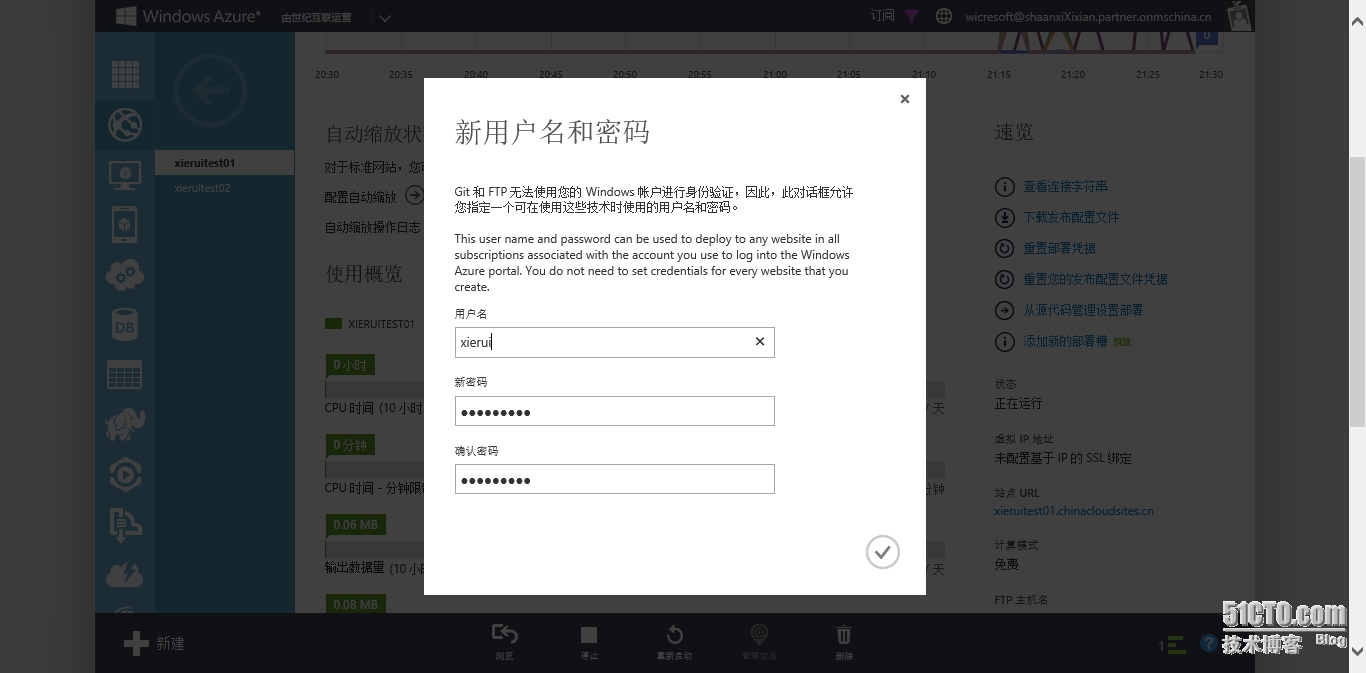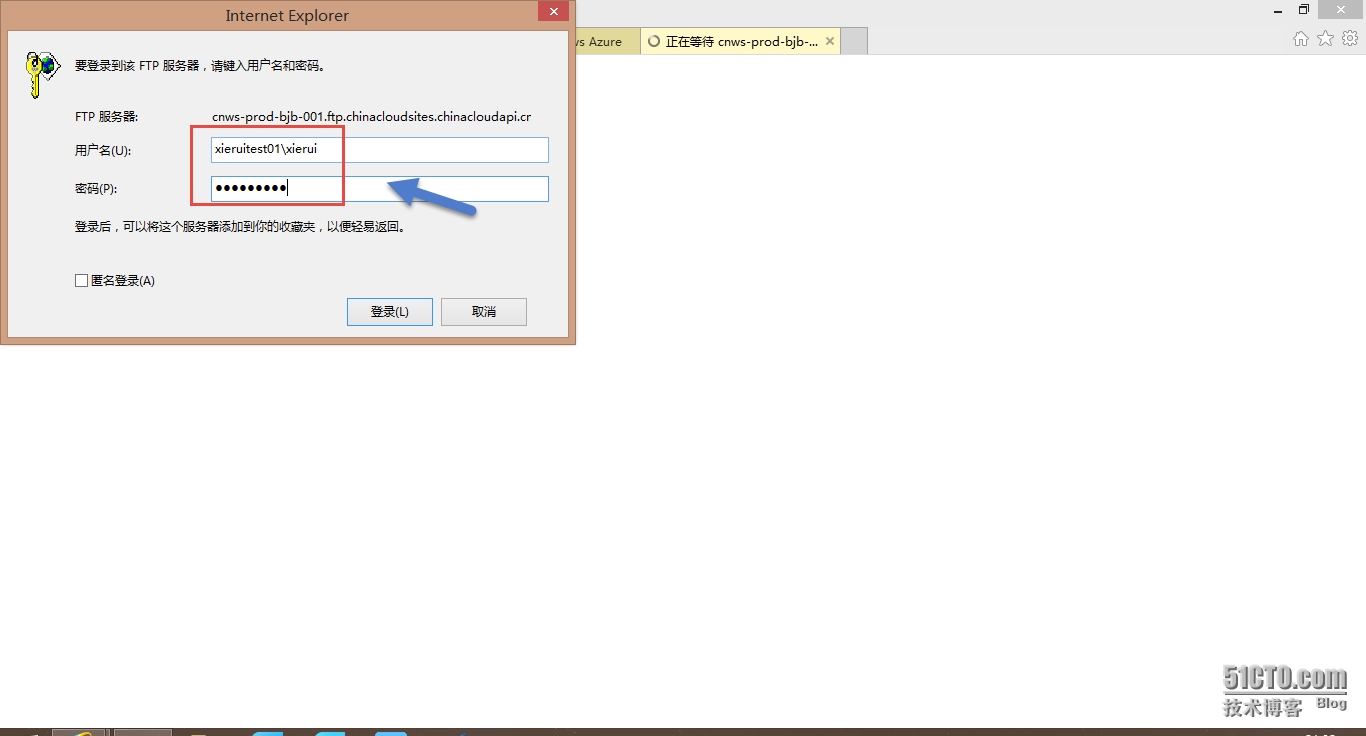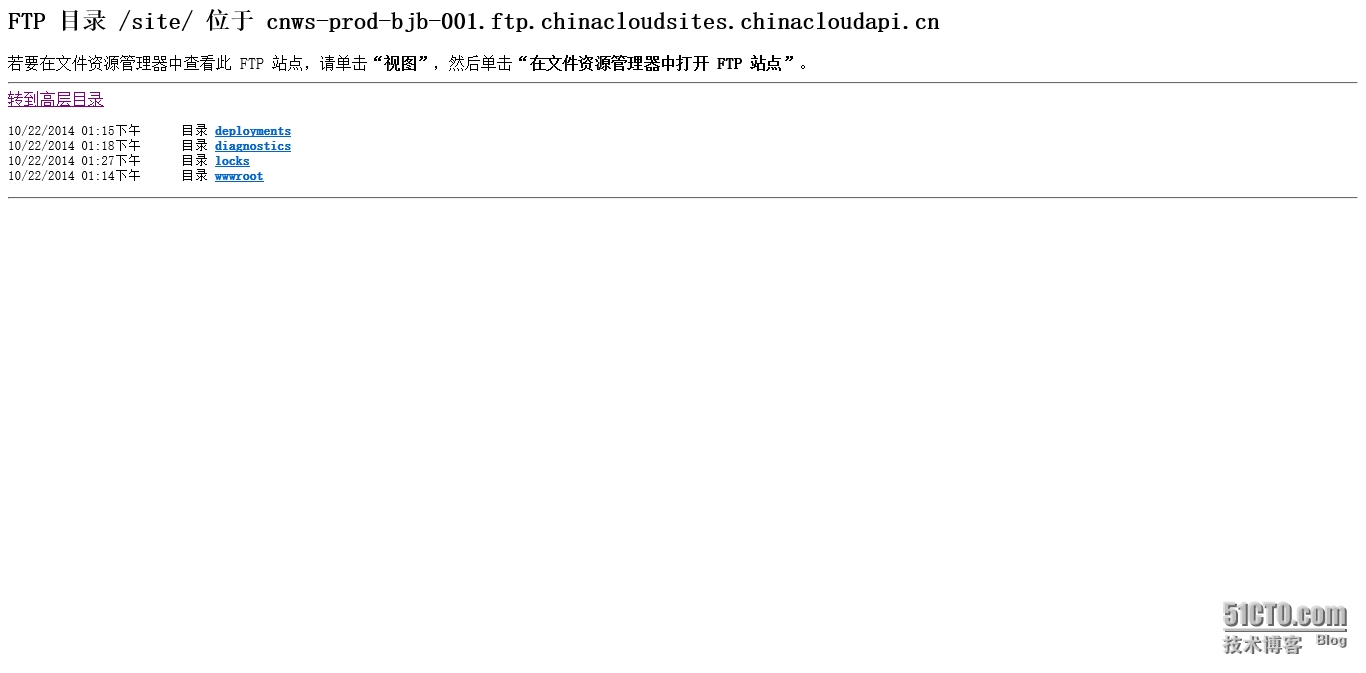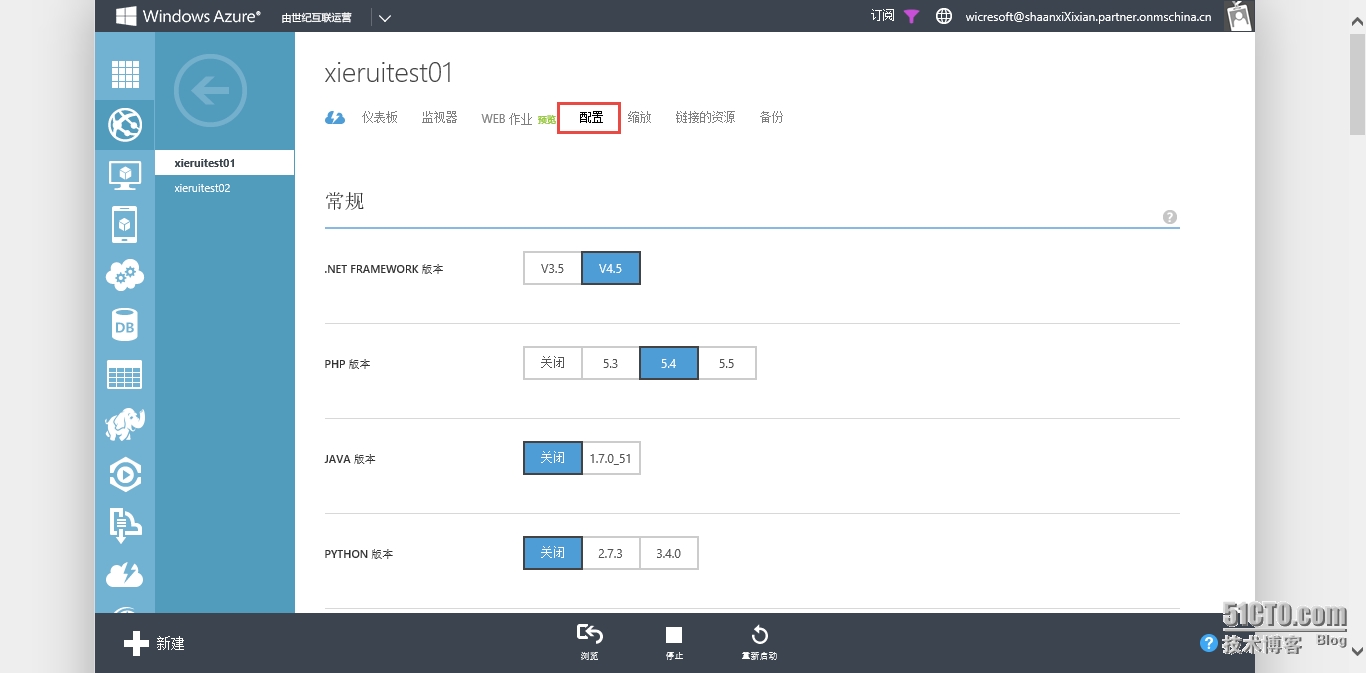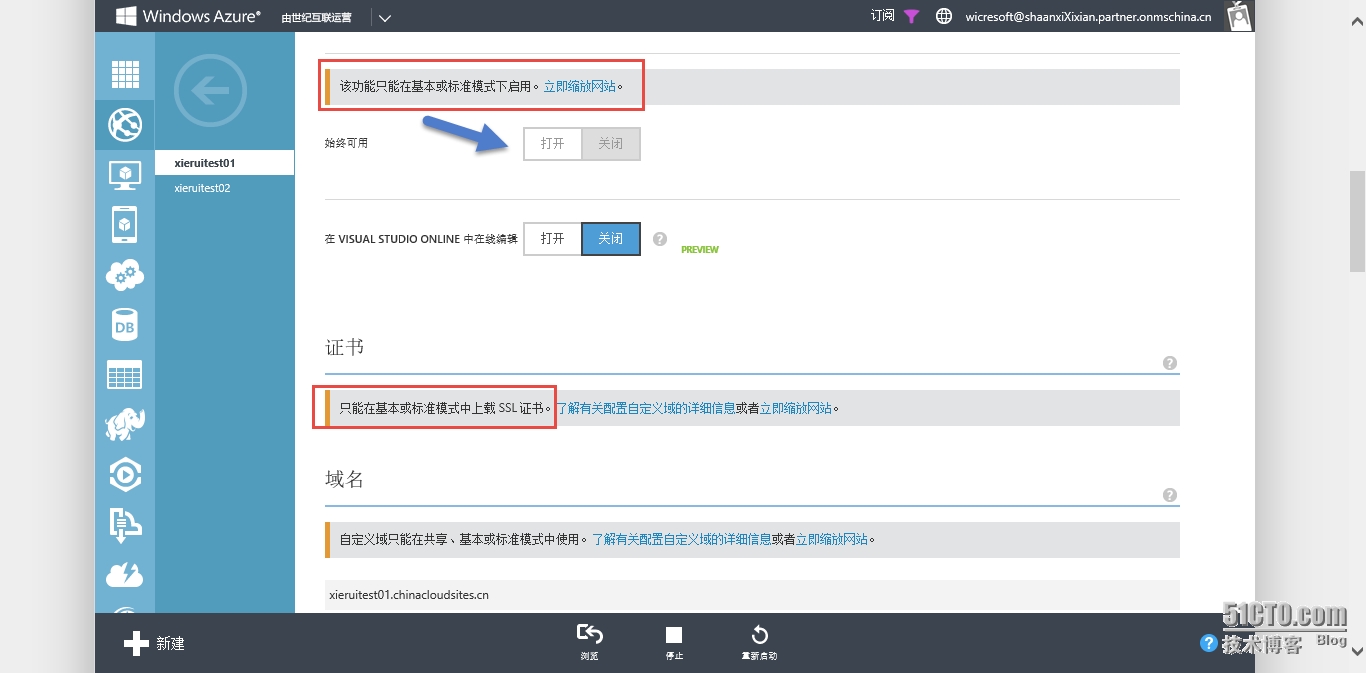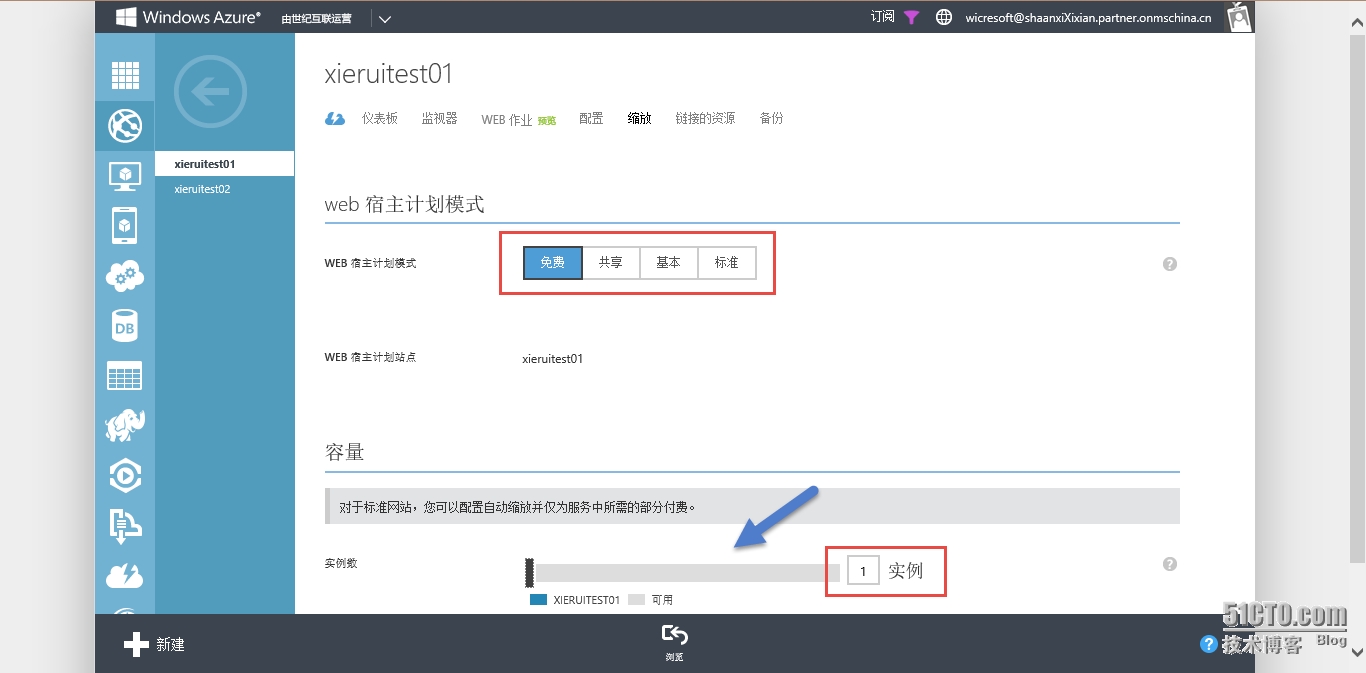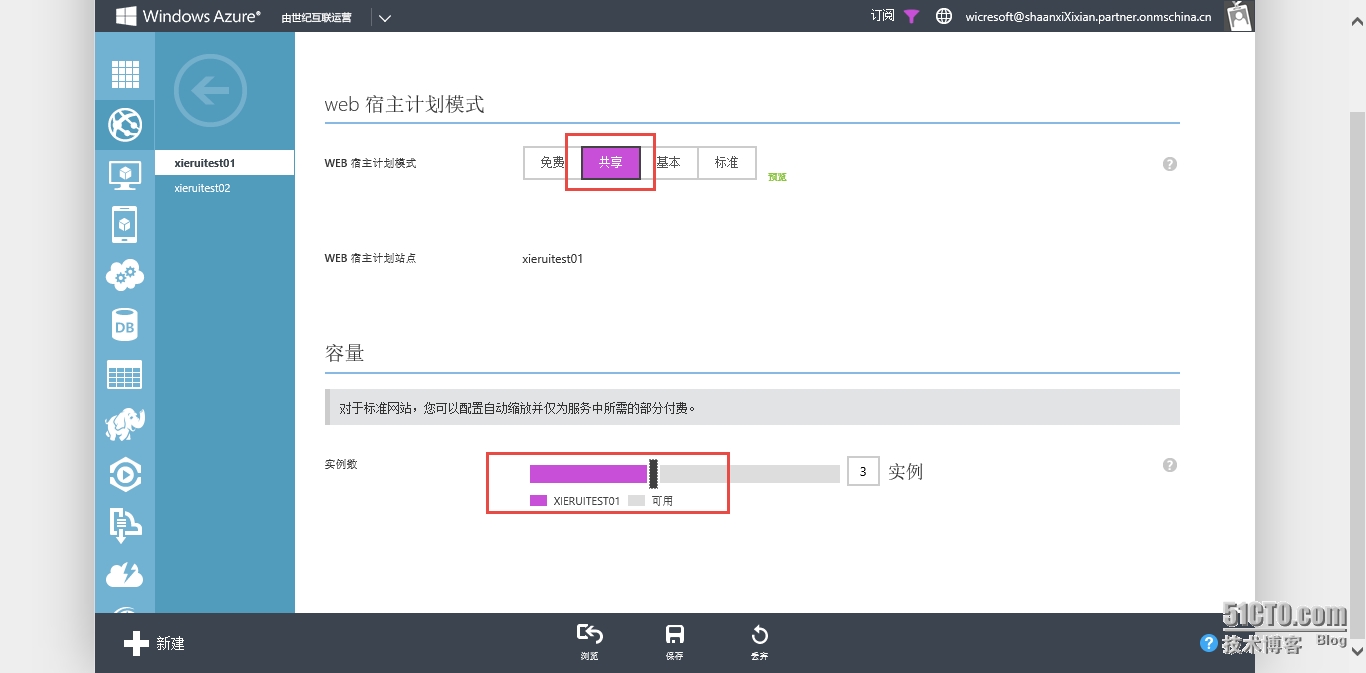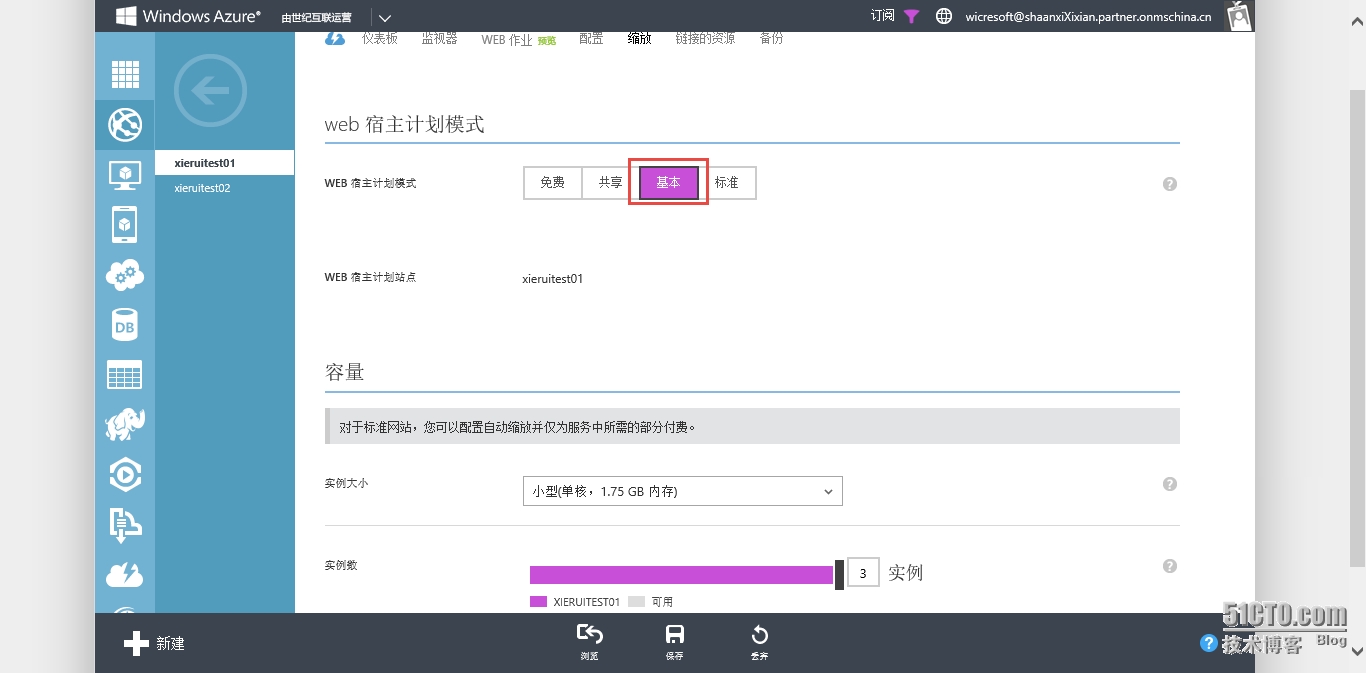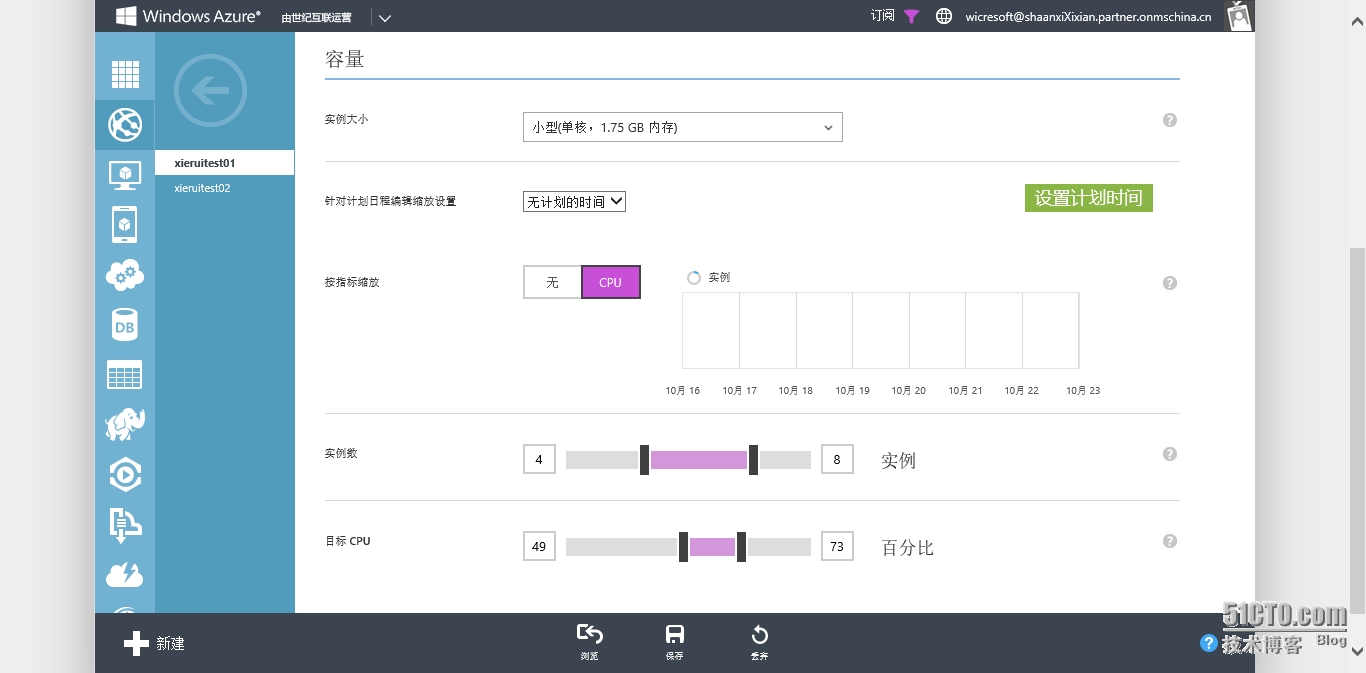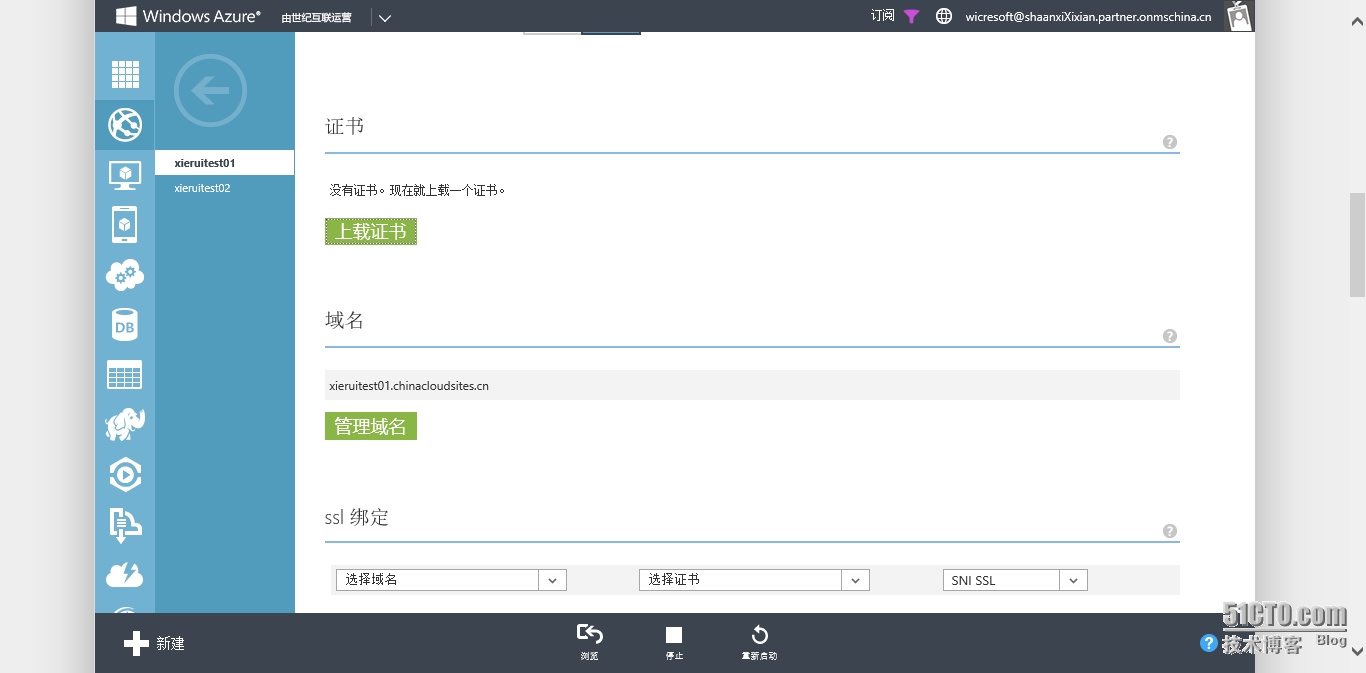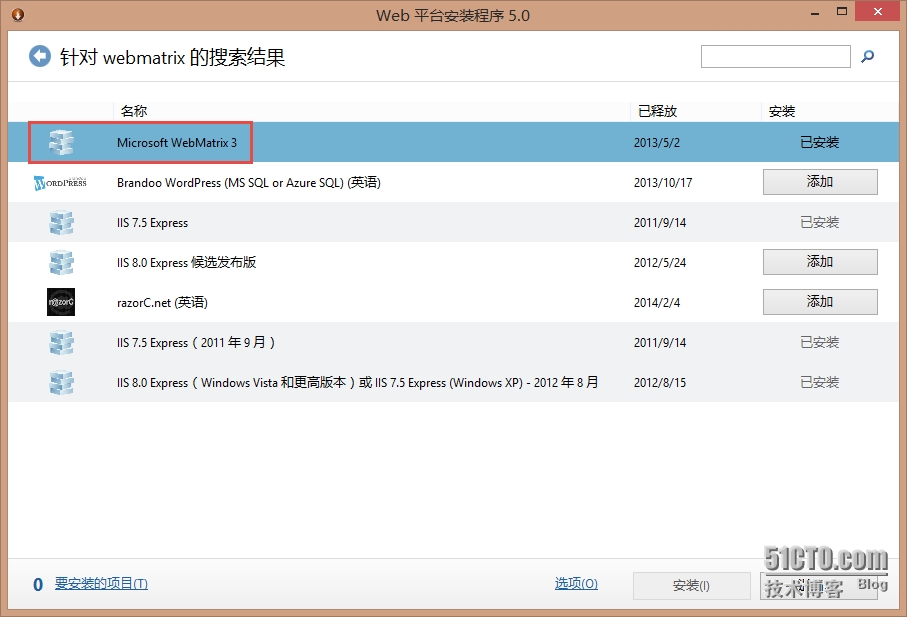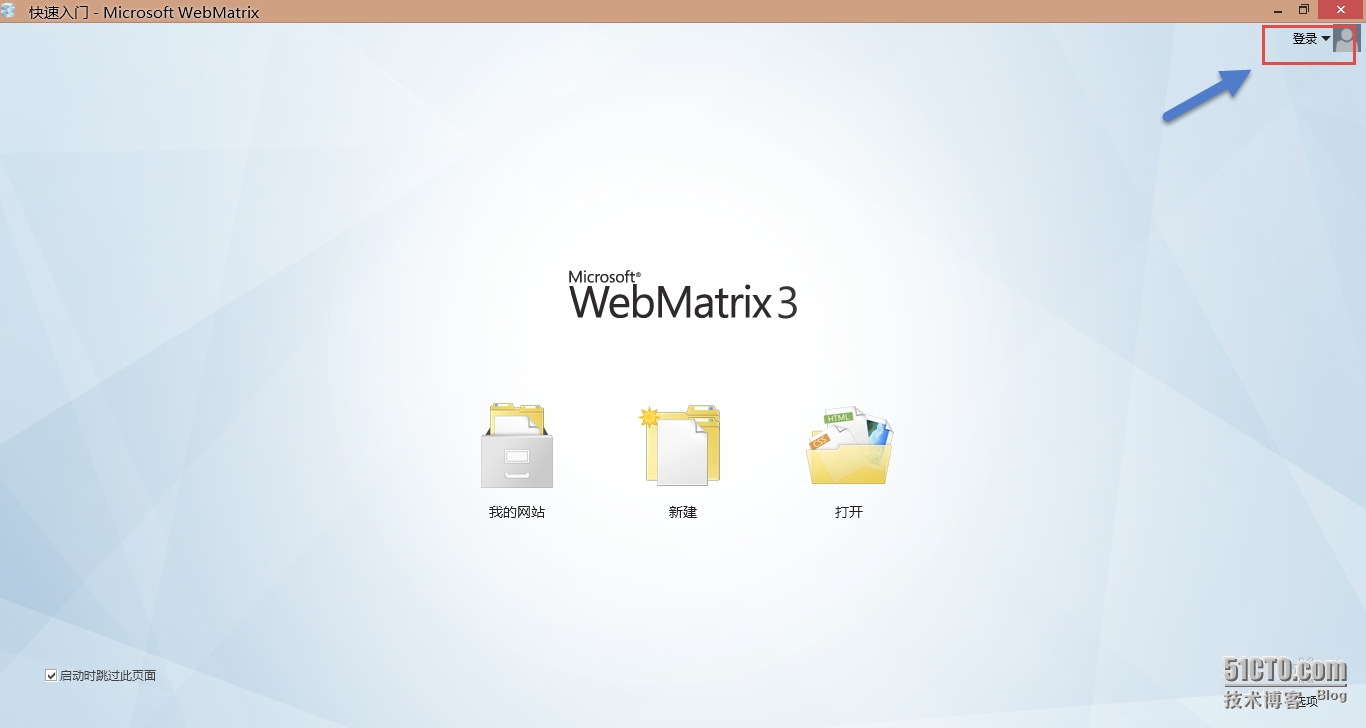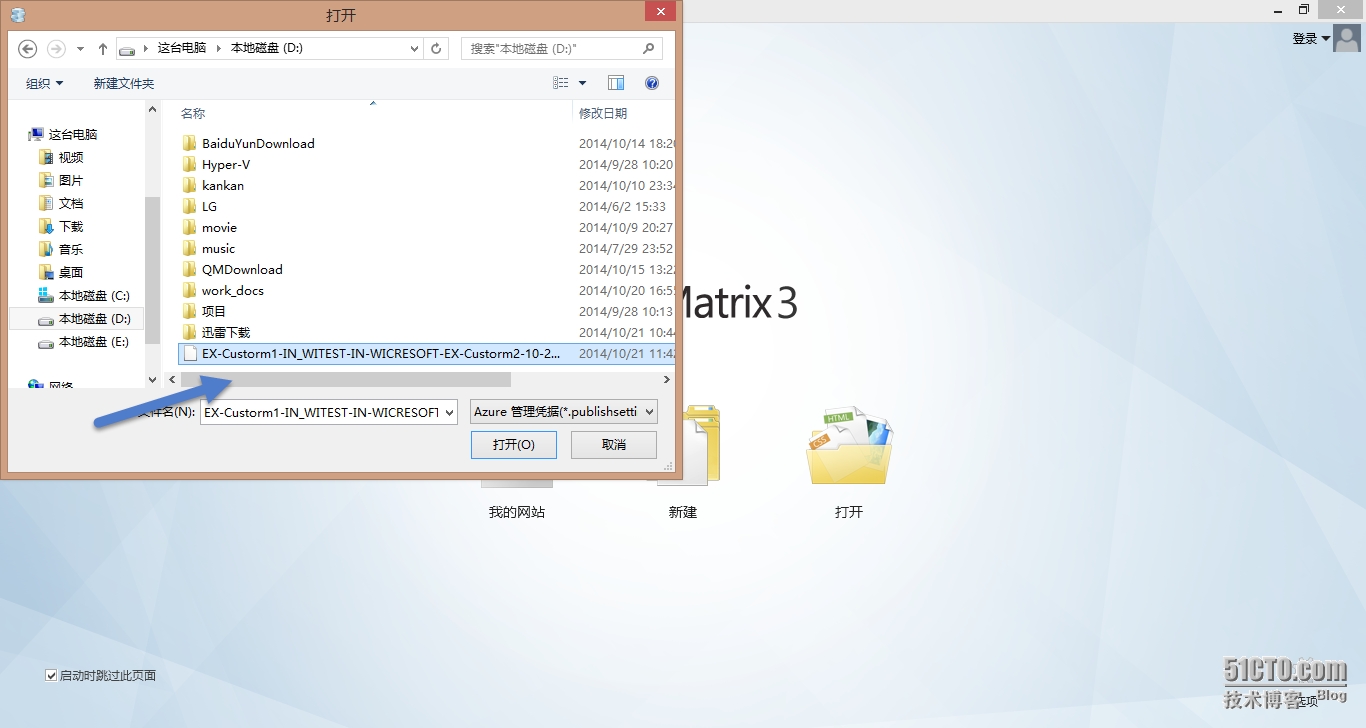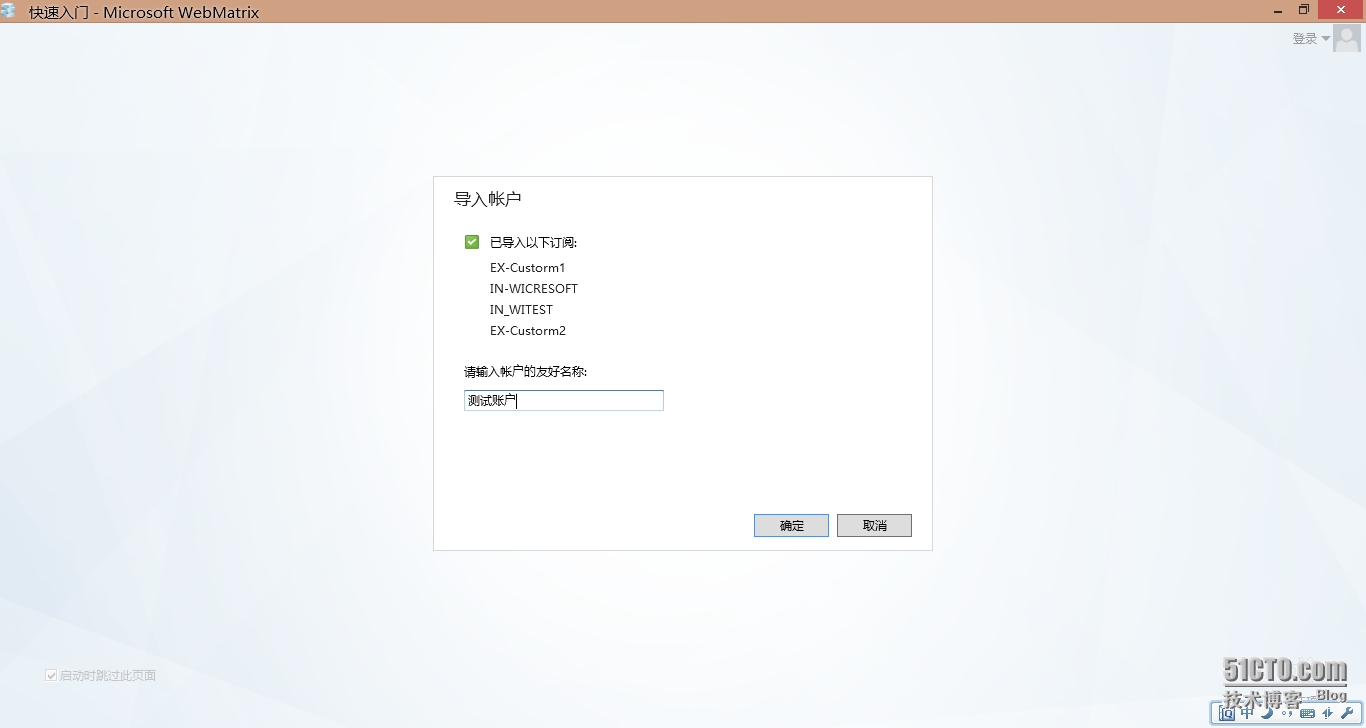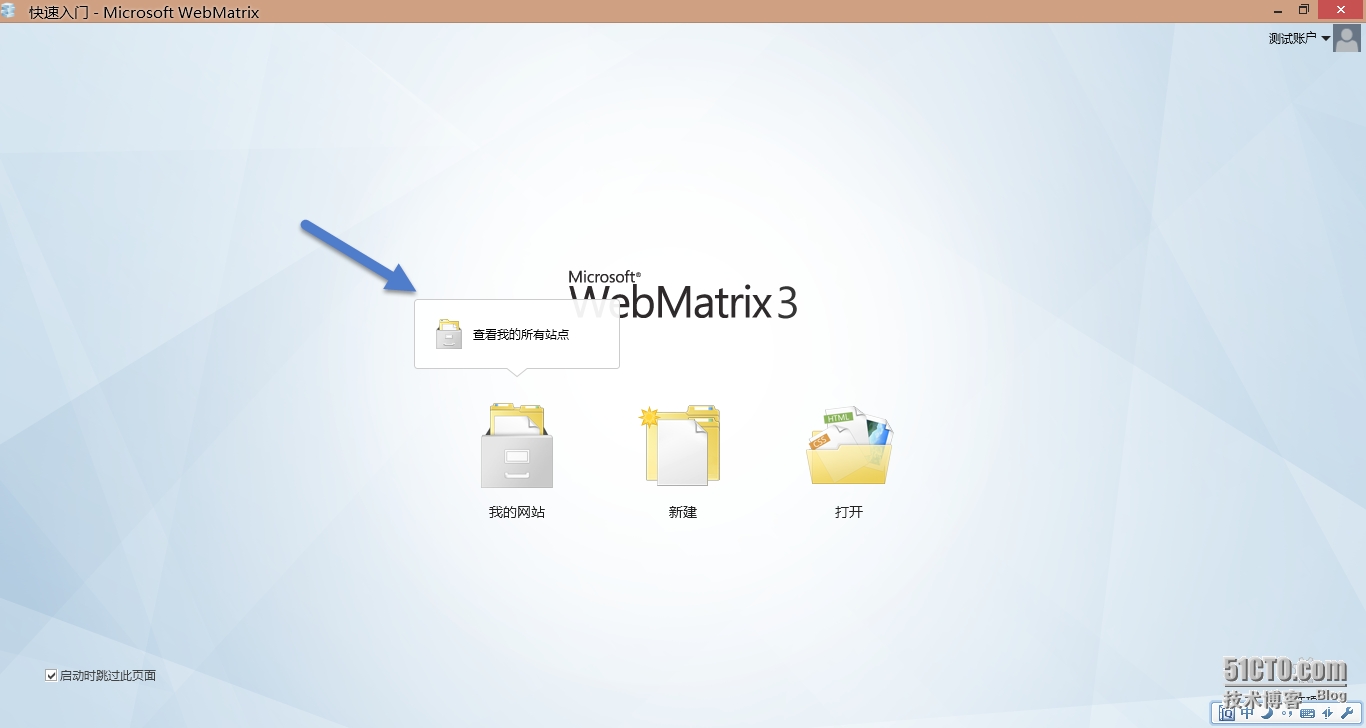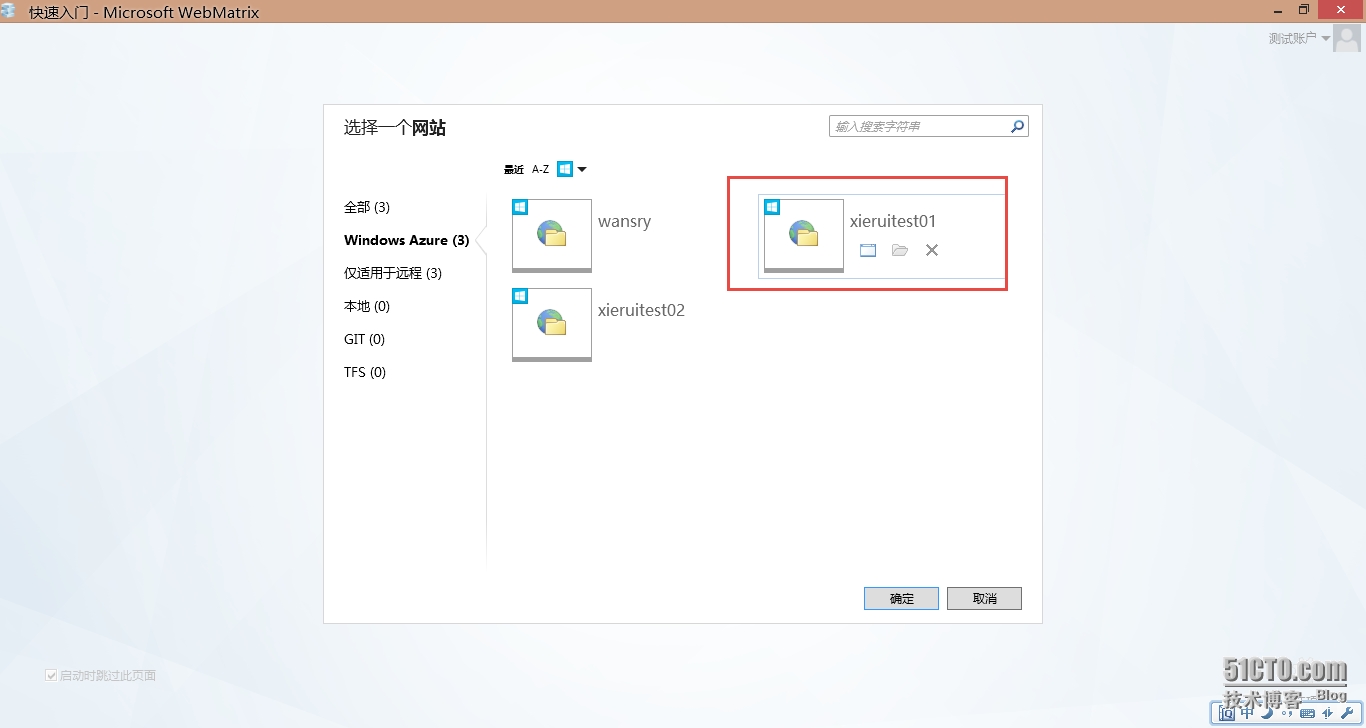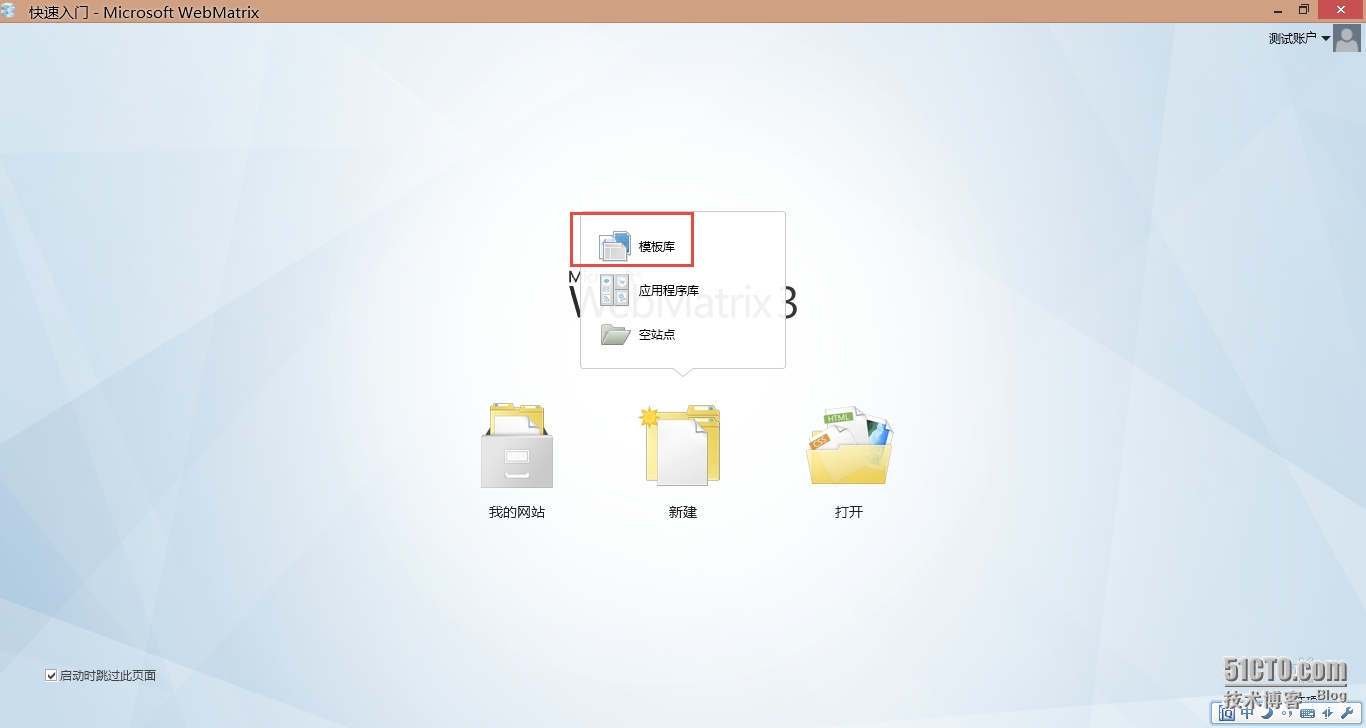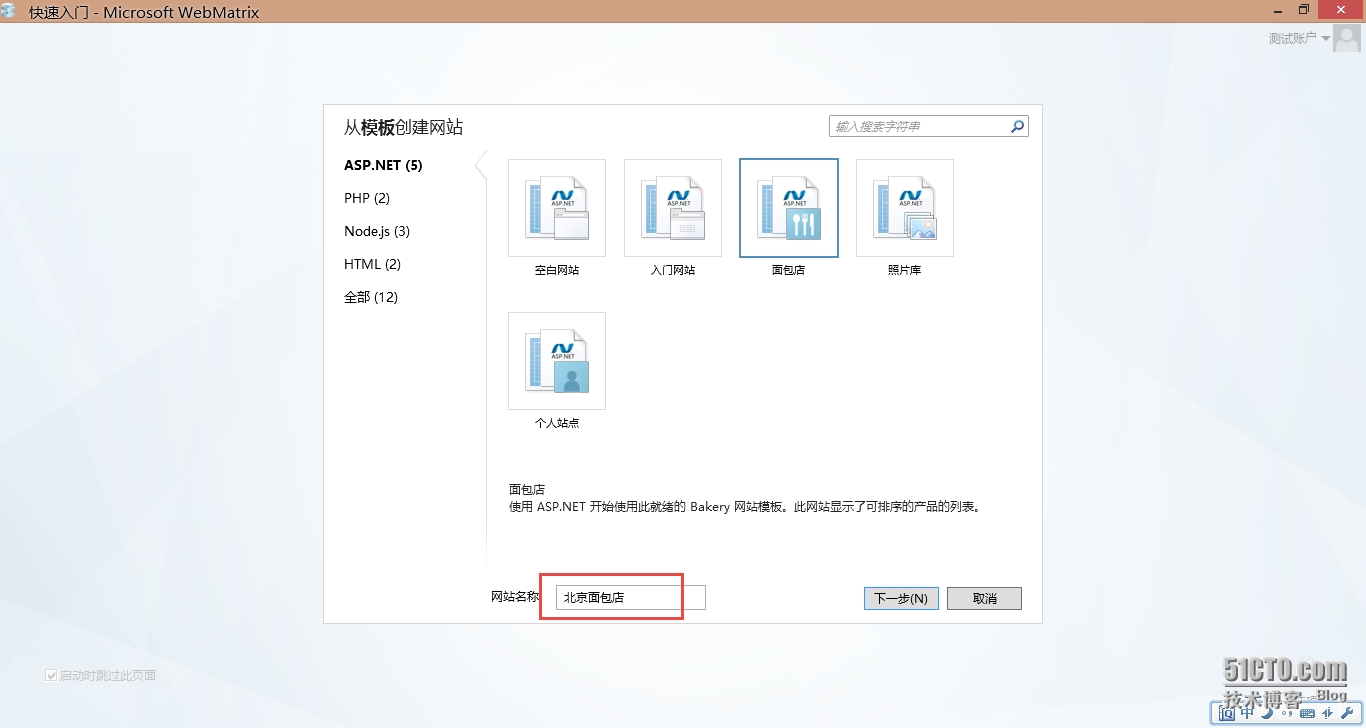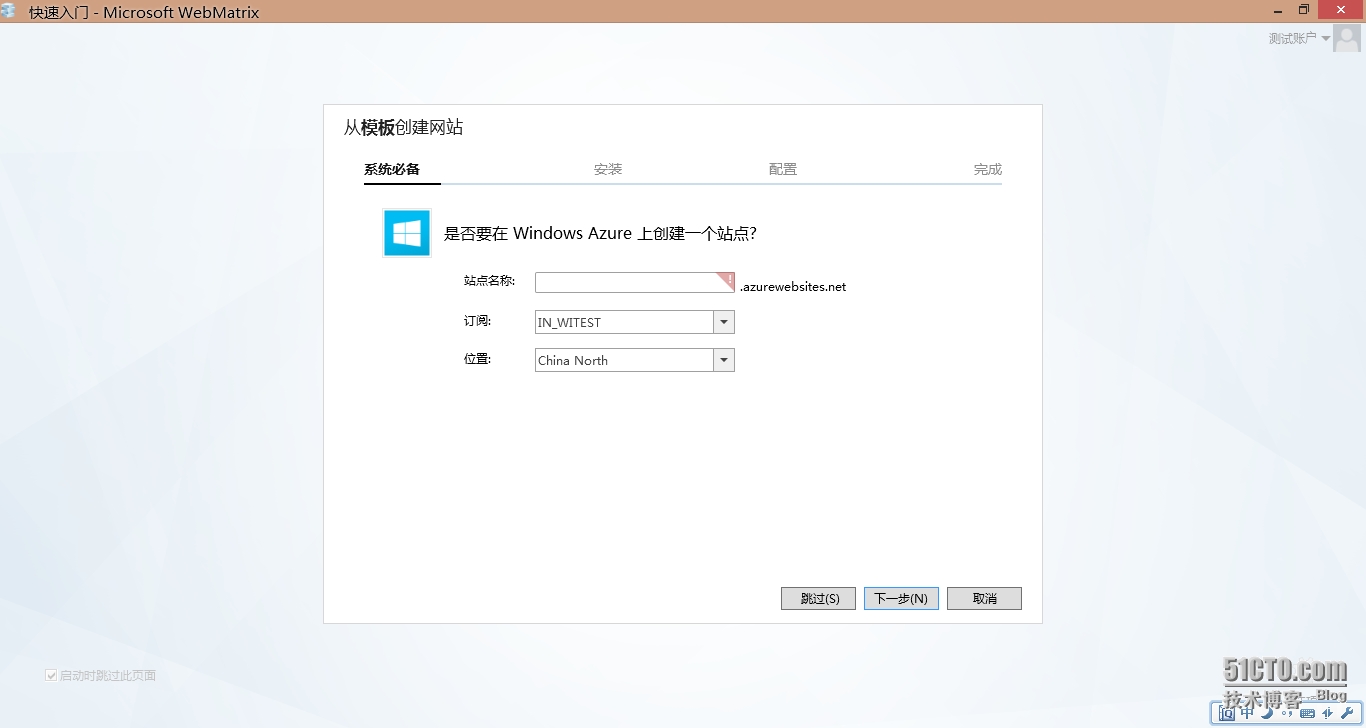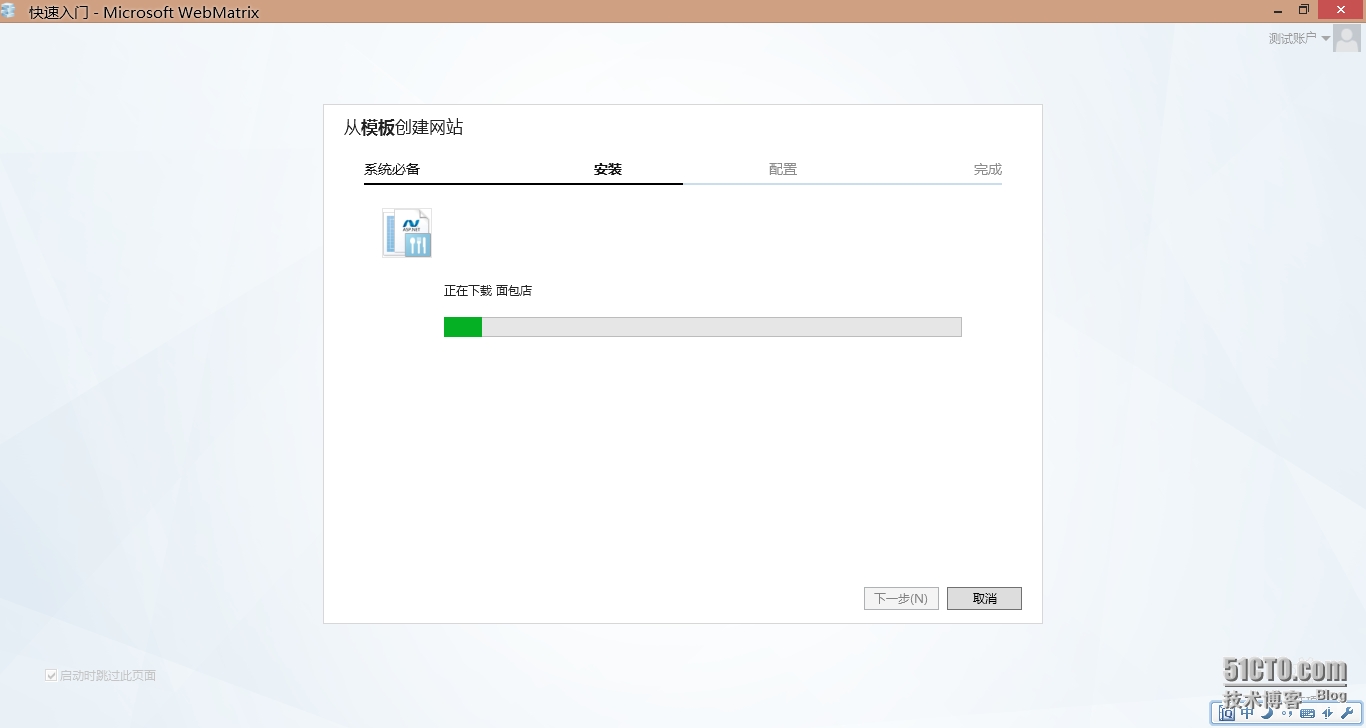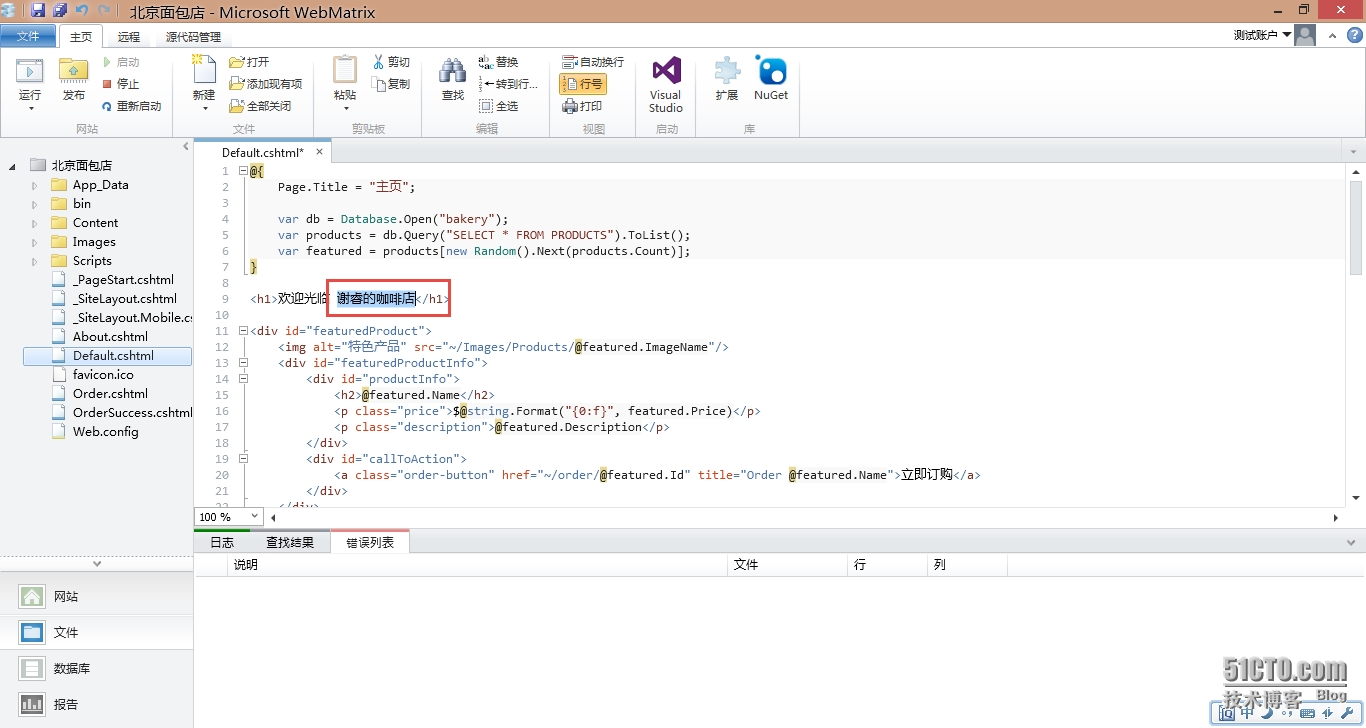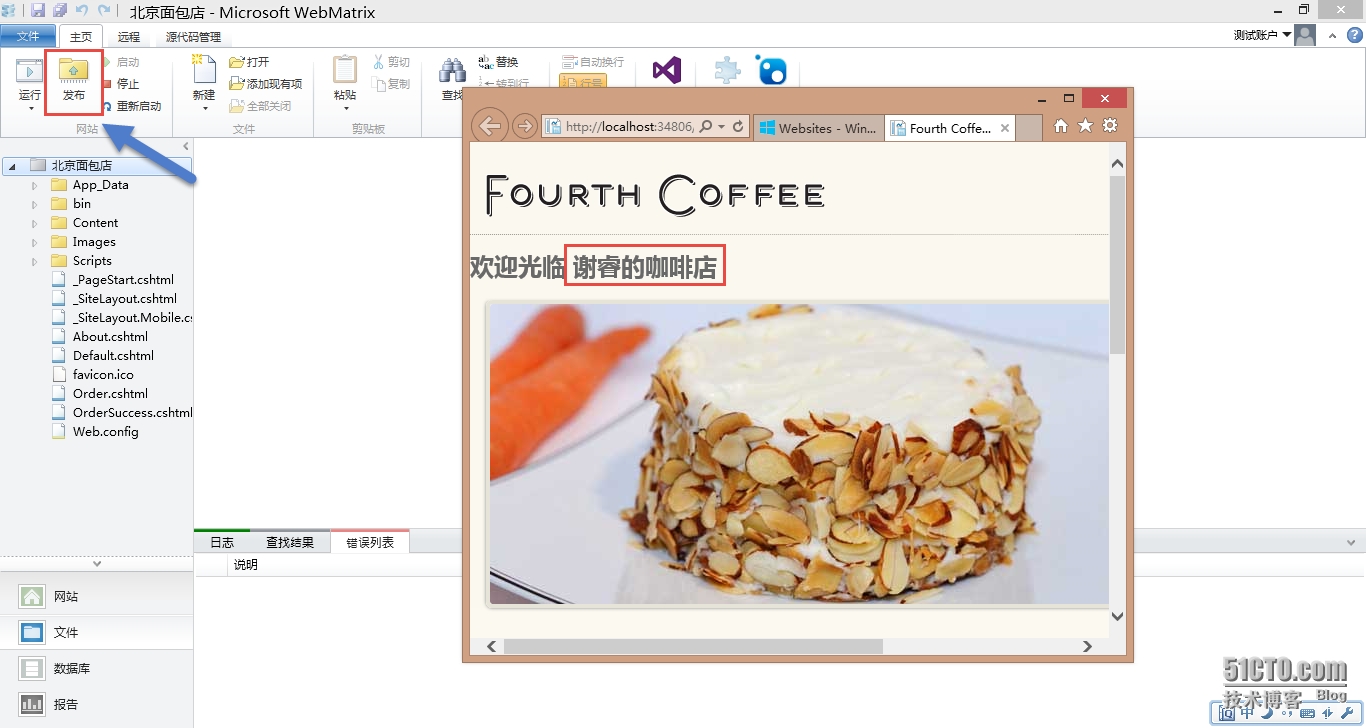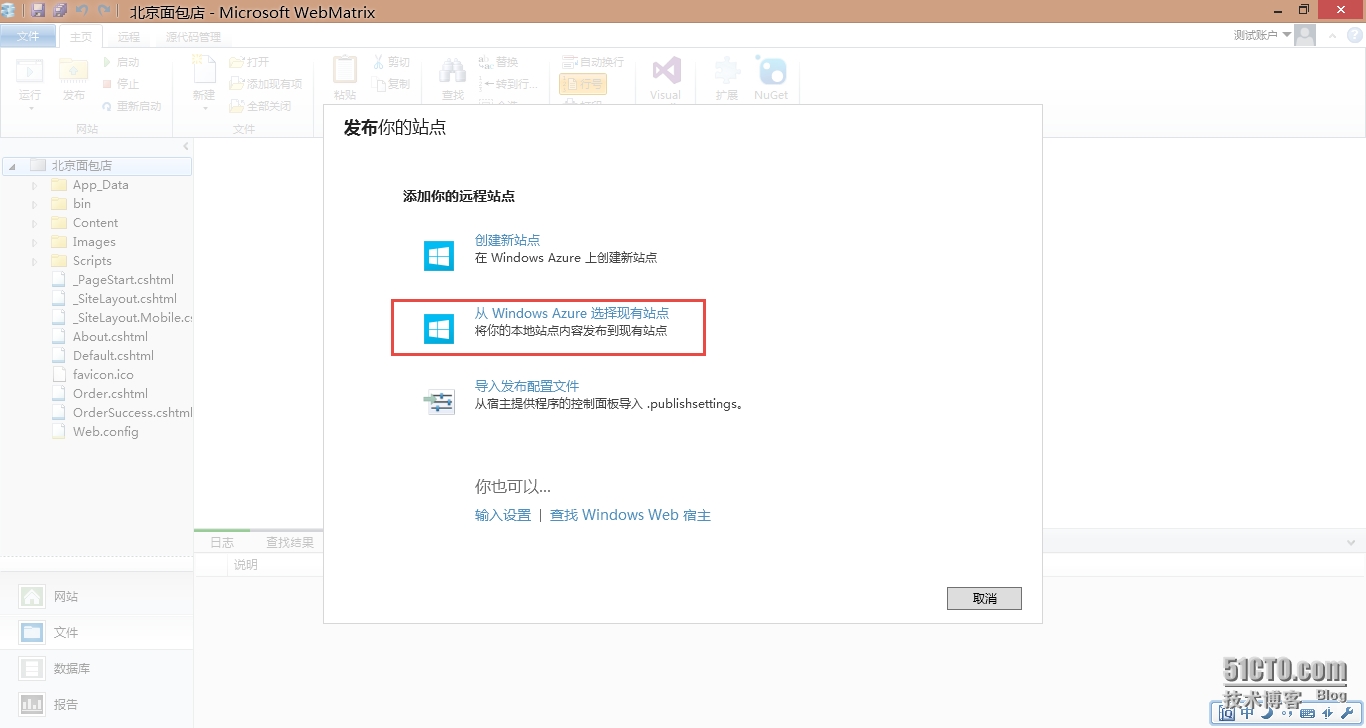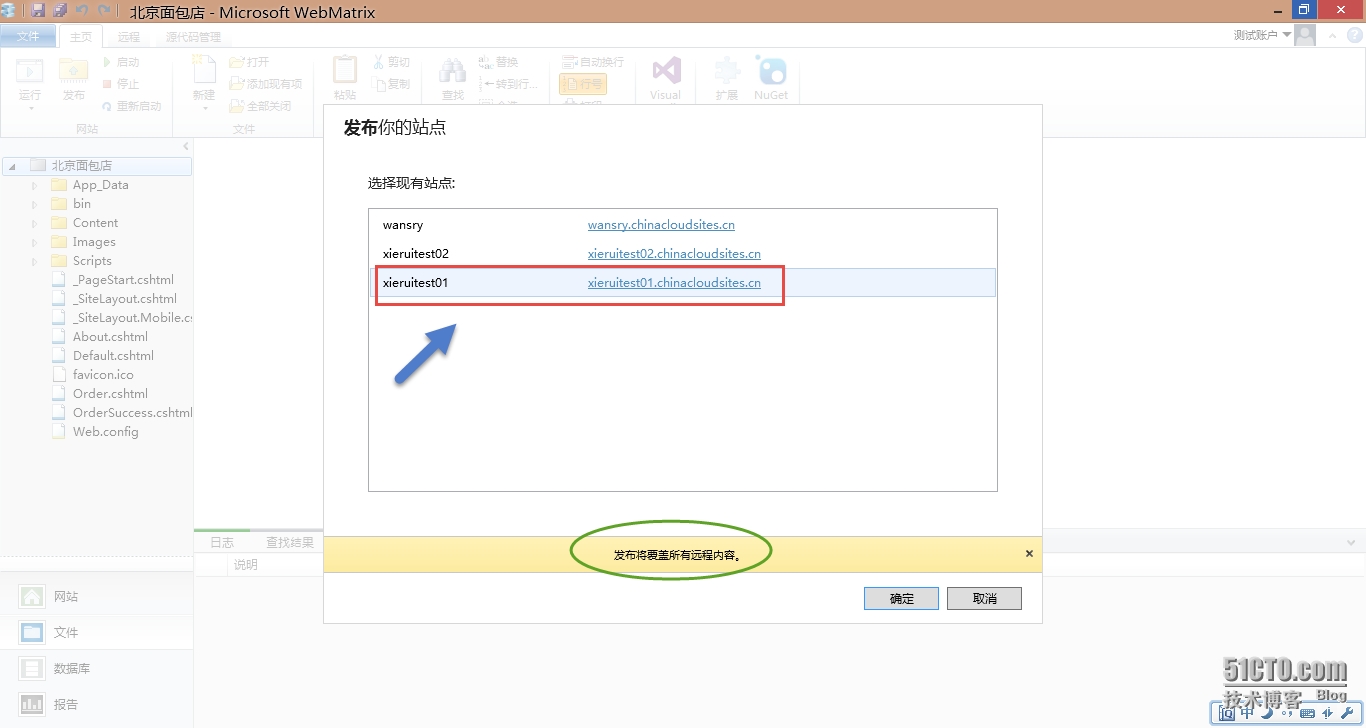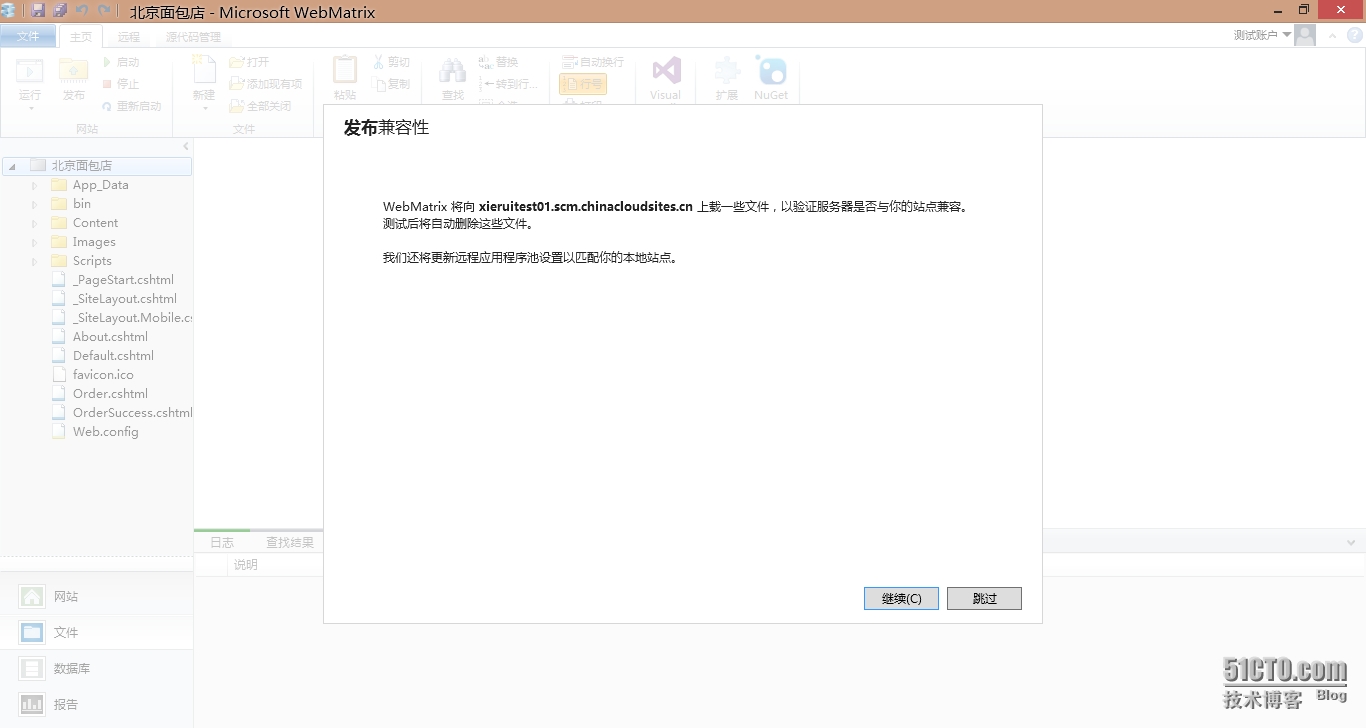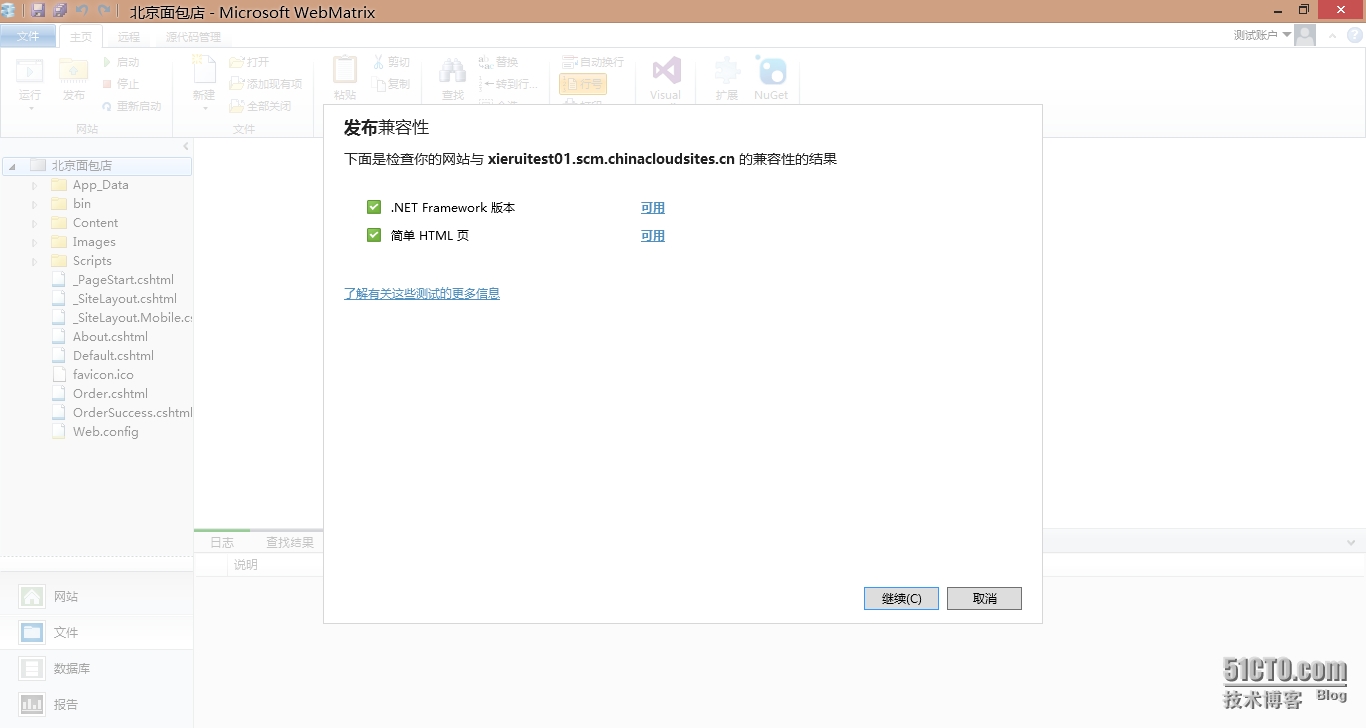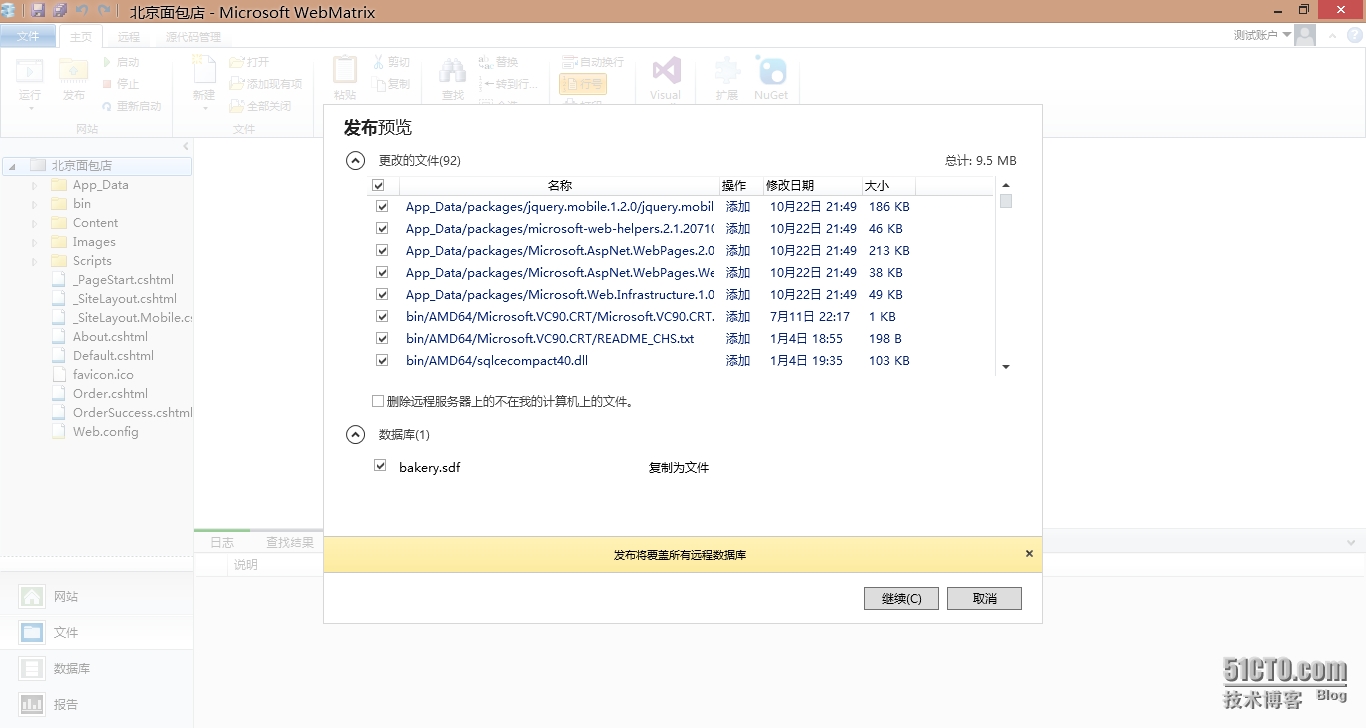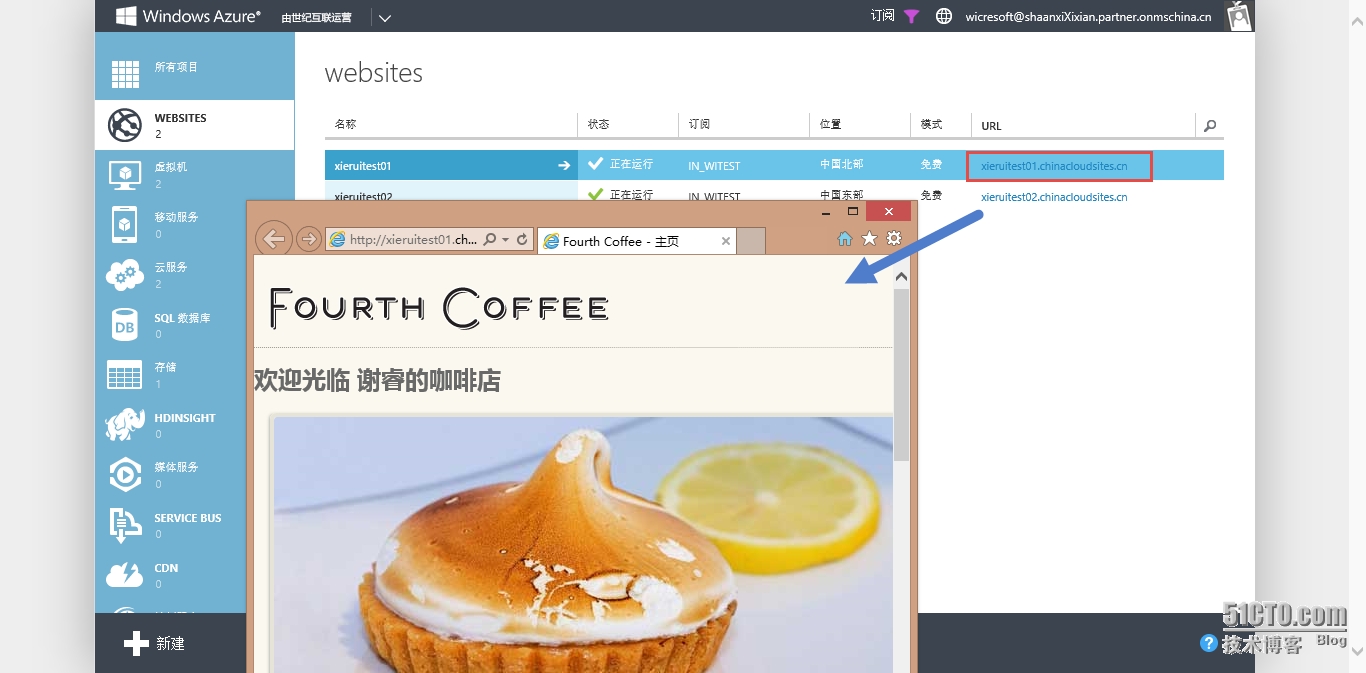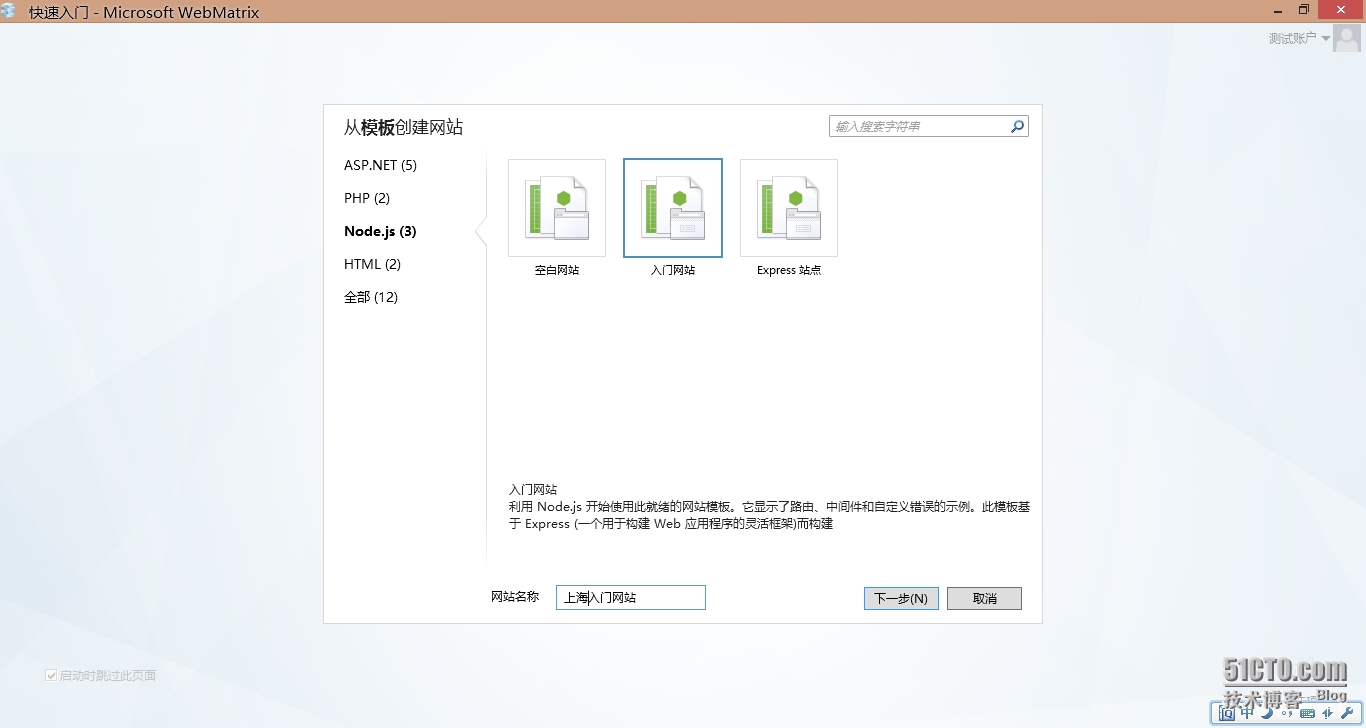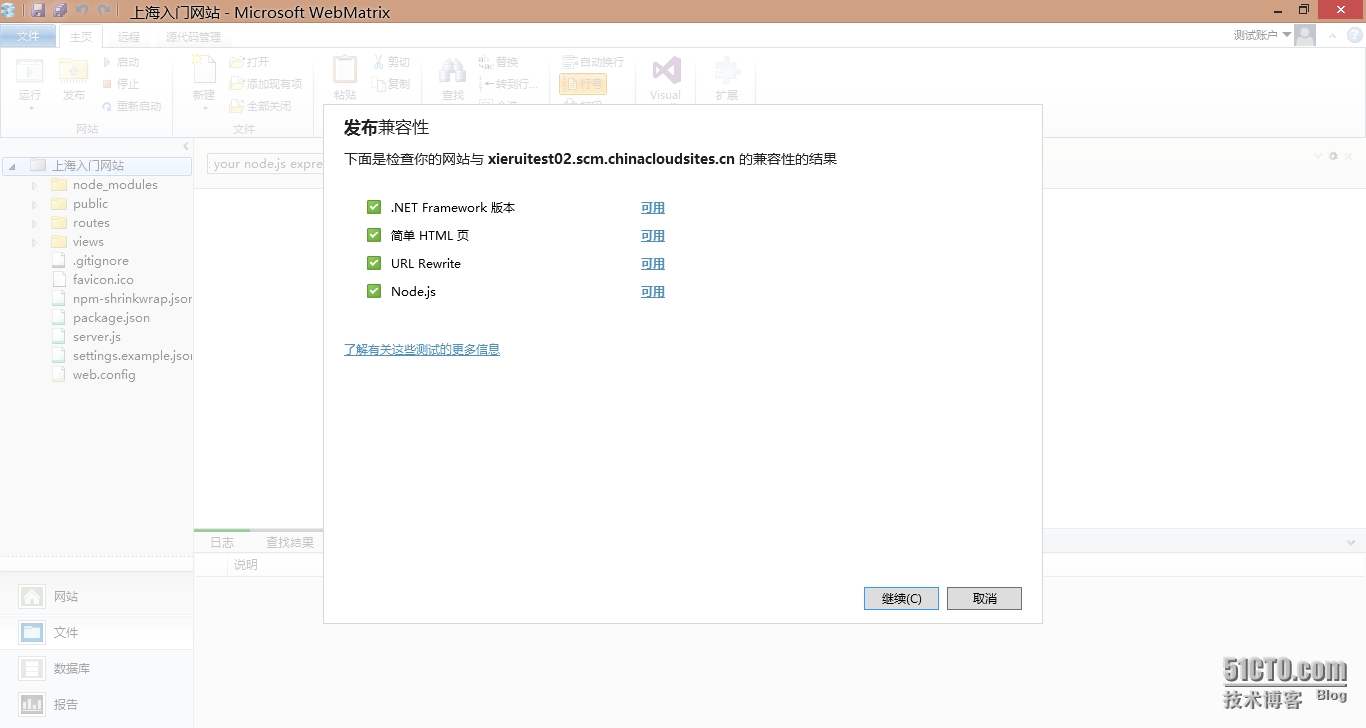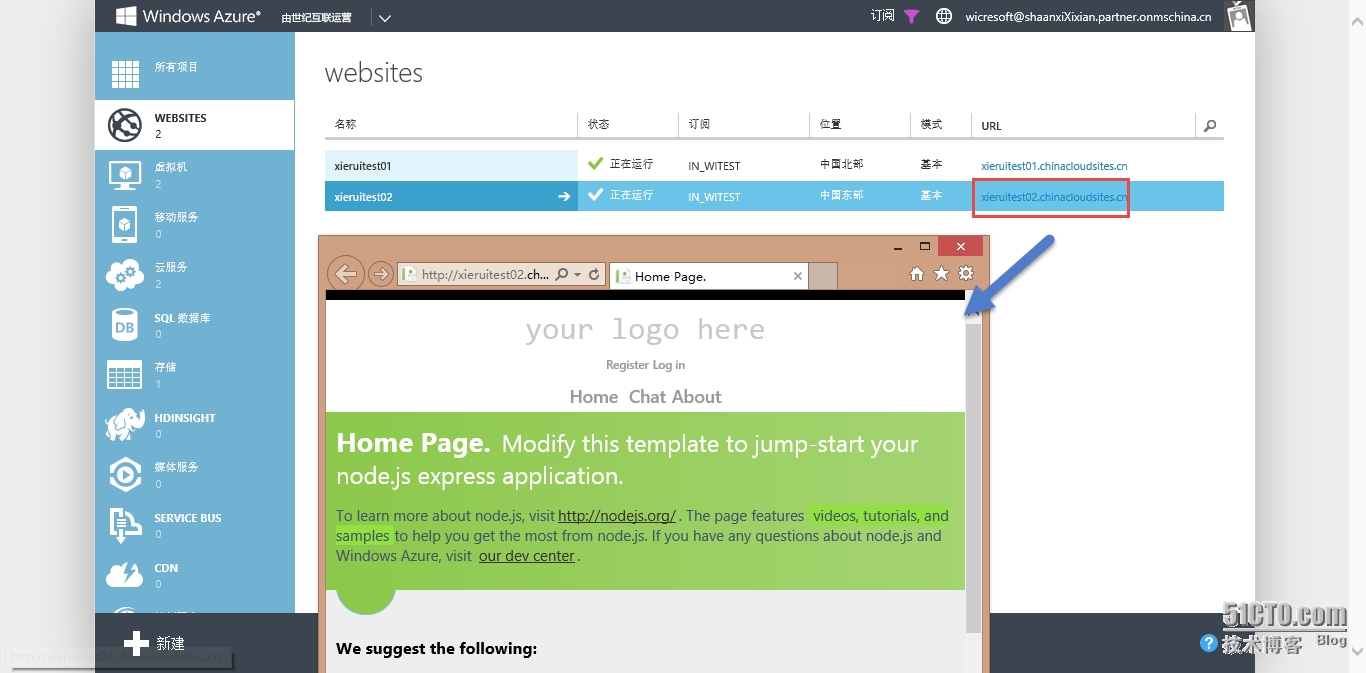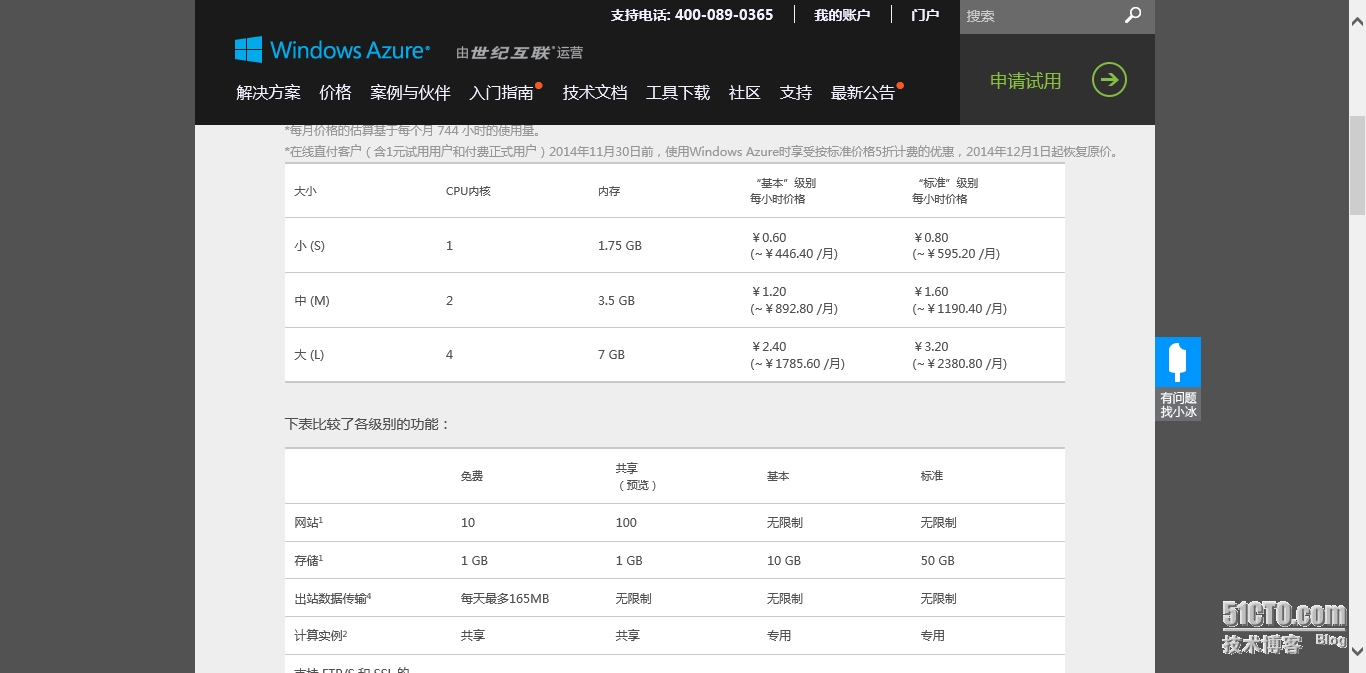由世纪互联运营的Microsoft Azure已经在国内运行了一段时间了,通过最近项目中的亲身体验我个人是越来越欣赏和喜爱Azure了,恰巧也汇总了一些信息在此跟大家分享一下,之前的博文也有简单聊过Azure网络、存储、虚机的一些话题,今天就来说说Websites,也就是站点服务。
首先Azure作为一款PaaS级平台,它提供了四大类服务,分别是计算、数据、应用、网络,然后在每一类服务中又有细分,websites就是属于计算服务下面的一个分支。正如Azure官方所描述的,Azure Websites支持多种开发框架,非常简单的部署,同时支持自动缩放和负载平衡等等。
#####################################################################
下面直接进入正题来对websites一探究竟,首先登录到Azure订阅中,那么要想新建一个website,可以通过“create a website”或者屏幕左下角随时点击“新建”都可以,如下图:
websites也是支持快速创建和自定义的
我选择自定义,然后输入一个URL名称并确保唯一,然后在数据库选项中可以保持“无数据库”或者创建一个数据库,如下图:
如果是创建新的SQL数据库,则会默认生成一个连接字符串名称,当然这个库是PaaS层的,并不是给你创建一台包含SQL的虚拟机。
然后就像创建SQL数据库服务一样,需要输入数据库的登录名以及密码,此外会随机生成一个“逻辑”的SQL服务器名称,如果点选了高级设置则会进入下一页,如下图:
遗憾的是通过websites服务创建数据库向导只能锁定basic级别,也就是最大2GB的库并且很低的DTU,当然稍后可以自行修改,如下图:
经过上述的向导之后,就可以完成website的创建了,我创建了两个website分别为“xieruitest01”和“xieruitest02”且没有创建SQL数据库,如下图:
创建的速度是非常快的,因为是PaaS层交付,所以对于用户来讲,接下来的工作就是去部署或上传你的网站及应用,无需关心OS或更底层的维护,这有别于私有云环境,你要care很多因素,网络带宽够不够,存储稳不稳定,虚机或物理机负载是否过高等等,现在只要把所有精力投入到应用本身即可。如下图所示是刚创建好的空站点,里面什么都没有,Azure对于“*.chinacloudsites.cn”是默认打开SSL链接的,所以可以用https://来访问默认URL,但是如果你想做域名重定向那么就要单独配置了,这个稍后会提到。
###################################################################
进入到刚才创建的xieruitest01这个站点中,在仪表盘里可以看到能够做许多操作,比如配置自动缩放,也就是scale-out,设置部署登录名等等,如下图:
此外还可以看到FTP链接和之前配置好的用户名,如下图:
如果要重置凭据的话也没问题,非常简单:
点击FTP链接并用刚才修改的凭据登录就可以了:
可以在文件浏览器中打开FTP并上传和编辑文件,很方便:
此外点击站点的“配置”可以查看当前的默认设置,例如PHP和JAVA版本等信息:
如果想配置缩放或上传SSL证书的话,因为默认website是免费的类型,所以是不支持的,需要配置:
进入到“缩放”选项,可以看到website支持四种模式,分别是免费、共享、基本、标准,它们都有什么区别呢,首先免费的话就是在Azure云端你的站点是和所有其他人的免费或共享站点放在一起的,不能配置缩放,且闲置大概20分钟后就会停掉你的website负载,共享的好处就是性能会比免费的好一些,出口流量前50G应该是免费的,在站点数量上也会多一些;那么相比之下基本和标准就会好很多,这两种模式会给你单独开放虚机实例,见下图:
共享也是可以配置缩放的:
基本模式可以选择虚机实例大小,但是虚机不需要你来维护,只要知道它存在就好了:
标准的话就会高级许多,首先可以设置缩放窗口,触发条件等等,如下图:
当我把站点修改为基本模式之后,就可以上传证书了,当然这个证书不是用来与默认URL来绑定的,因为默认本来就有SSL的证书,应该是由CNNIC ROOT颁发的;此外管理域名的功能就是用来做重定向的,SSL证书就是用来和自定义域名或A记录IP来做绑定的:
####################################################################
在了解了一些websites简单配置之后,接下来就需要做部署工作了,刚才提到过Azure websites支持FTP部署,但我更倾向于用webmatrix来干这个活儿,因为它真的很方便,特别对我这种不懂开发的人,首先通过web安装平台搜索并下载webmatrix3,如下图:
启动webmatrix之后,右上角有个登录:
点击登录之后就会添加账户的向导,注意这里有一个导入账户,如下图:
导入账户实际上就是把
|
1
|
Get-AzurePublishSettingsFile
|
得到的文件加载进来(之前博文有提到过),如下图:
导入成功后会看到已有的订阅信息,此时webmatrix要求对该账户键入一个有好名称:
接着就可以查看“我的所有站点”:
这时webmatrix就会把所有加载的订阅中的websites都列出来,之类就可以看到我刚才新建的xieruitest01和xieruitest02,如下图:
那么我这就来新建一个站点试试,为了节省时间我就不选择应用程序了,直接从模版库挑两个简单的网站:
先从ASP.NET里找一个“面包店”,如下图:
此时向导会直接提供部署选项,可以看到这里通过webmatrix就能够直接新建website,是不是很方便:
我跳过部署向导,此时webmatrix会下载这个面包店的模版到我本地:
我稍微编辑一下它,如下图:
测试一下效果没问题,然后点击左上角的发布:
在发布向导中可以看到能够部署到Azure中的现有站点,这也正是我想要的:
选择部署到“xieruitest01.chinacloudsites.cn”,如下图:
向导提示会检查兼容性,如下图:
兼容性肯定没有问题啦,然后继续:
最后会提示上传的文件列表,确认无误后就可以发布了:
成功之后可以打开日志查看,如下图:
接着回到Azure上并打开xieruitest01.chinacloudsites.cn,成功发布,真是很简单:
如法炮制在发布一个node.js的网站,如下图:
同样检查兼容性,Azure对于node.js也是完全没问题的:
浏览xieruitest02.chinacloudsites.cn,成功发布:
###################################################################
以上就是Azure Websites服务的一些简要内容,以搭配webmatrix来看还是相当方便的,当然要想考虑使用websites服务,价格方面也要评估好,对于不同模式的站点,所支持的性能和更方面配置都有区别,另外在缩放方面,最大实例数是否符合当前订阅的上限也是需要注意的,有关价格方面的信息还是要多多关注Azure官方网站,我感觉私有云公有云在很多方面就好比租房买房,并不是说哪一种有绝对的价格优势或可控性,选择最适合自己业务类型的方案才是关键。
本文转自maomaostyle 51CTO博客,原文链接:http://blog.51cto.com/maomaostyle/1566948,如需转载请自行联系原作者